Samsung M267x Series, M287x Series user manual [pl]
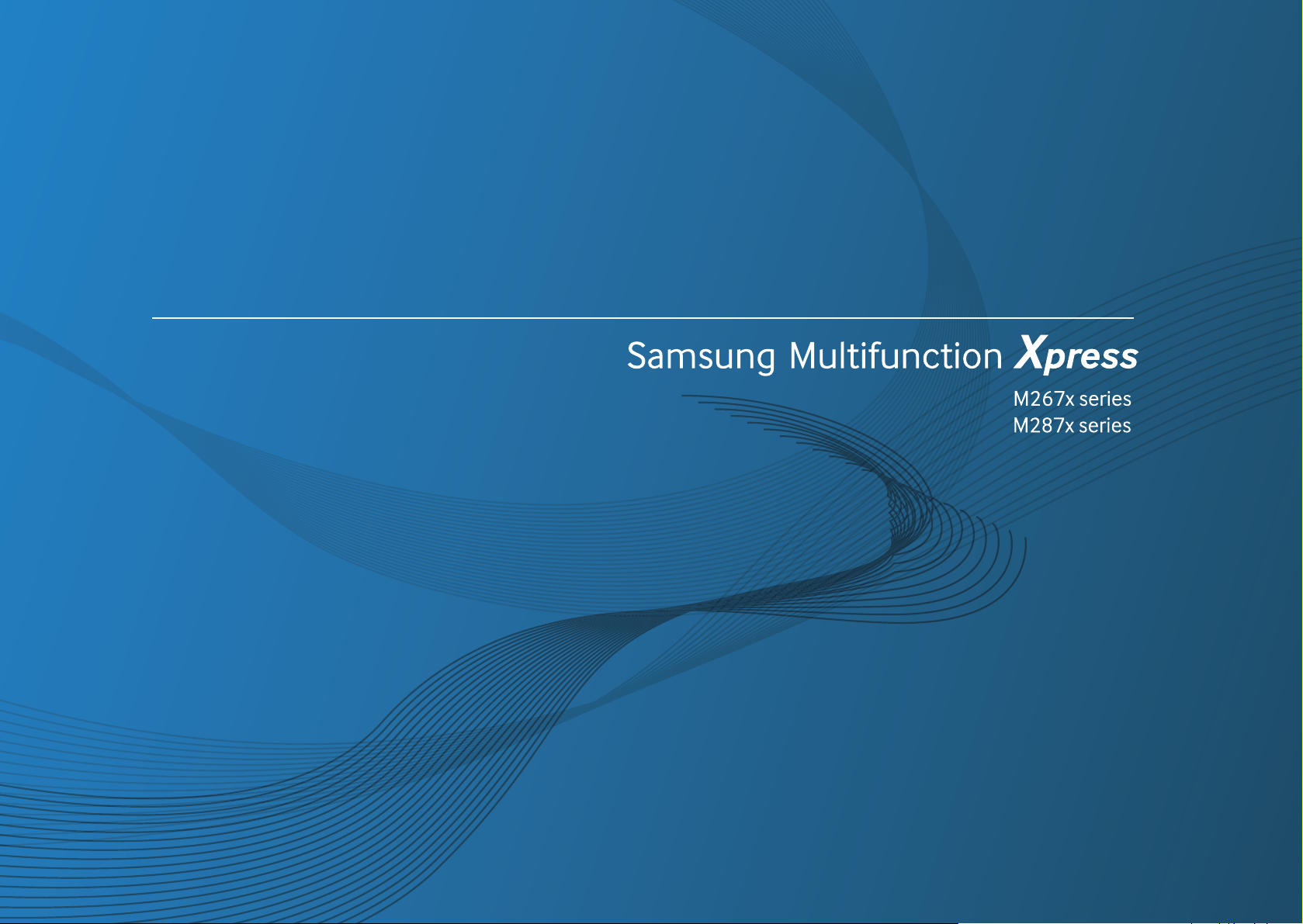
Podręcznik użytkownika
Podręcznik użytkownika
PODSTAWOWY
PODSTAWOWY
Niniejszy podręcznik zawiera informacje dotyczące instalacji,
podstawowej obsługi oraz rozwiązywania problemów w systemie
Windows.
ZAAWANSOWANY
Niniejszy podręcznik zawiera informacje dotyczące instalacji, zaawansowanej
konfiguracji, obsługi i rozwiązywania problemów w środowiskach różnych systemów
operacyjnych.
Niektóre funkcje mogą nie być dostępne w zależności od modelu lub kraju.
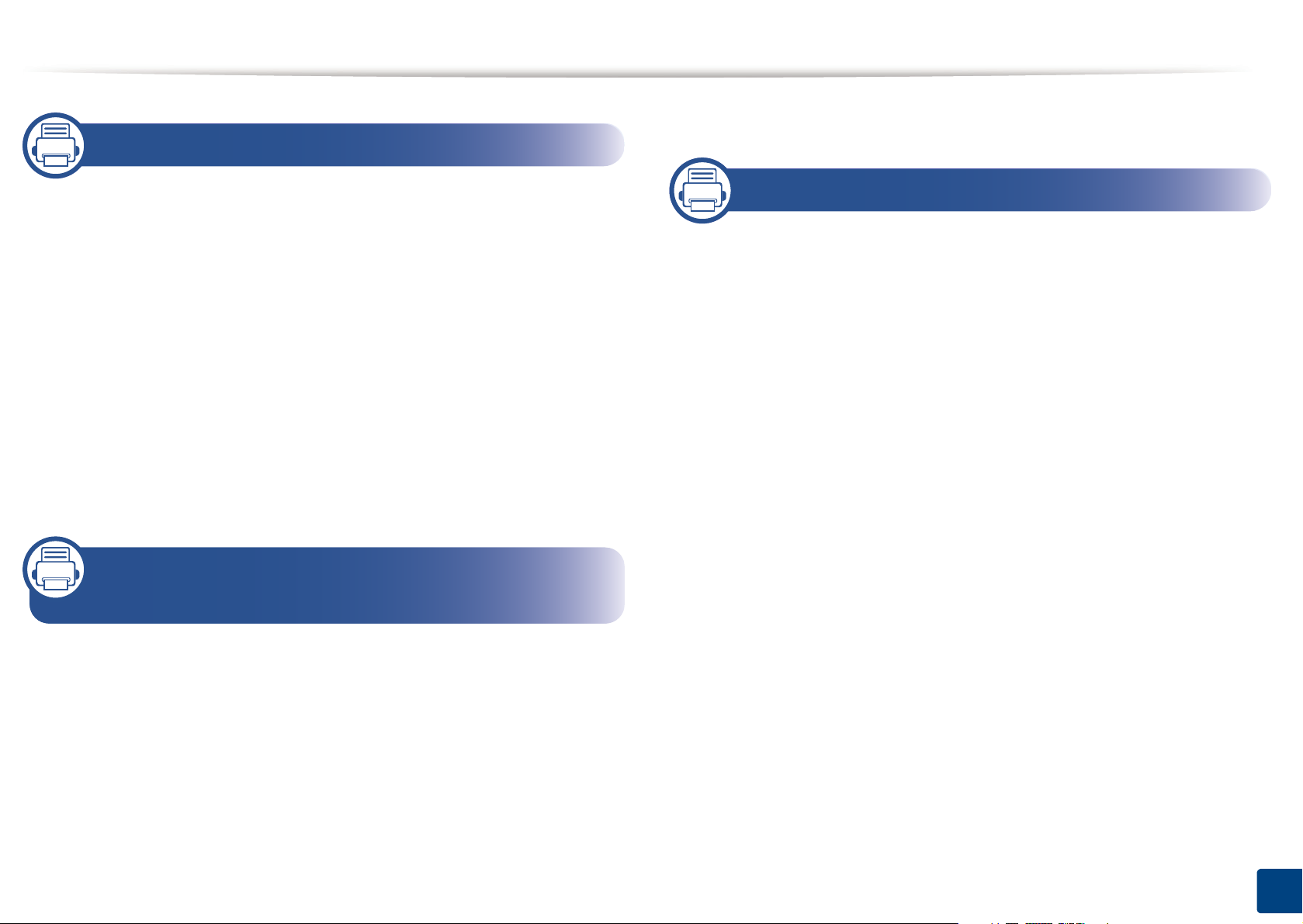
O
D
S
O
Y
1. Wprowadzenie
TAW
W
Skanowanie podstawowe 73
Główne korzyści 5
Funkcje poszczególnych modeli 8
Przydatne informacje 14
Informacje o podręczniku użytkownika 15
Informacje o bezpieczeństwie 16
Przegląd urządzenia 23
Omówienie panelu sterowania 27
Włączanie urządzenia 31
Lokalna instalacja sterownika 32
Ponowna instalacja sterownika 35
2. Przegląd menu i konfiguracja
podstawowa
3. Konserwacja
Zamawianie materiałów eksploatacyjnych i
akcesoriów 79
Dostępne materiały eksploatacyjne 80
Dostępne części do konserwacji 81
Przechowywanie kasety z tonerem 82
Rozprowadzanie tonera 84
Wymiana kasety z tonerem 87
Wymiana zespołu obrazowania 90
Monitorowanie stanu zużycia materiałów
eksploatacyjnych 92
Ustawianie alertu niskiego poziomu
toneru 93
Czyszczenie urządzenia 94
Przegląd menu 38
Ustawienia podstawowe urządzenia 43
Nośniki i zasobnik 45
Drukowanie podstawowe 60
Kopiowanie podstawowe 66
Podstawowe operacje skanowania 71
Wskazówki dotyczące przenoszenia i
przechowywania urządzenia 100
2
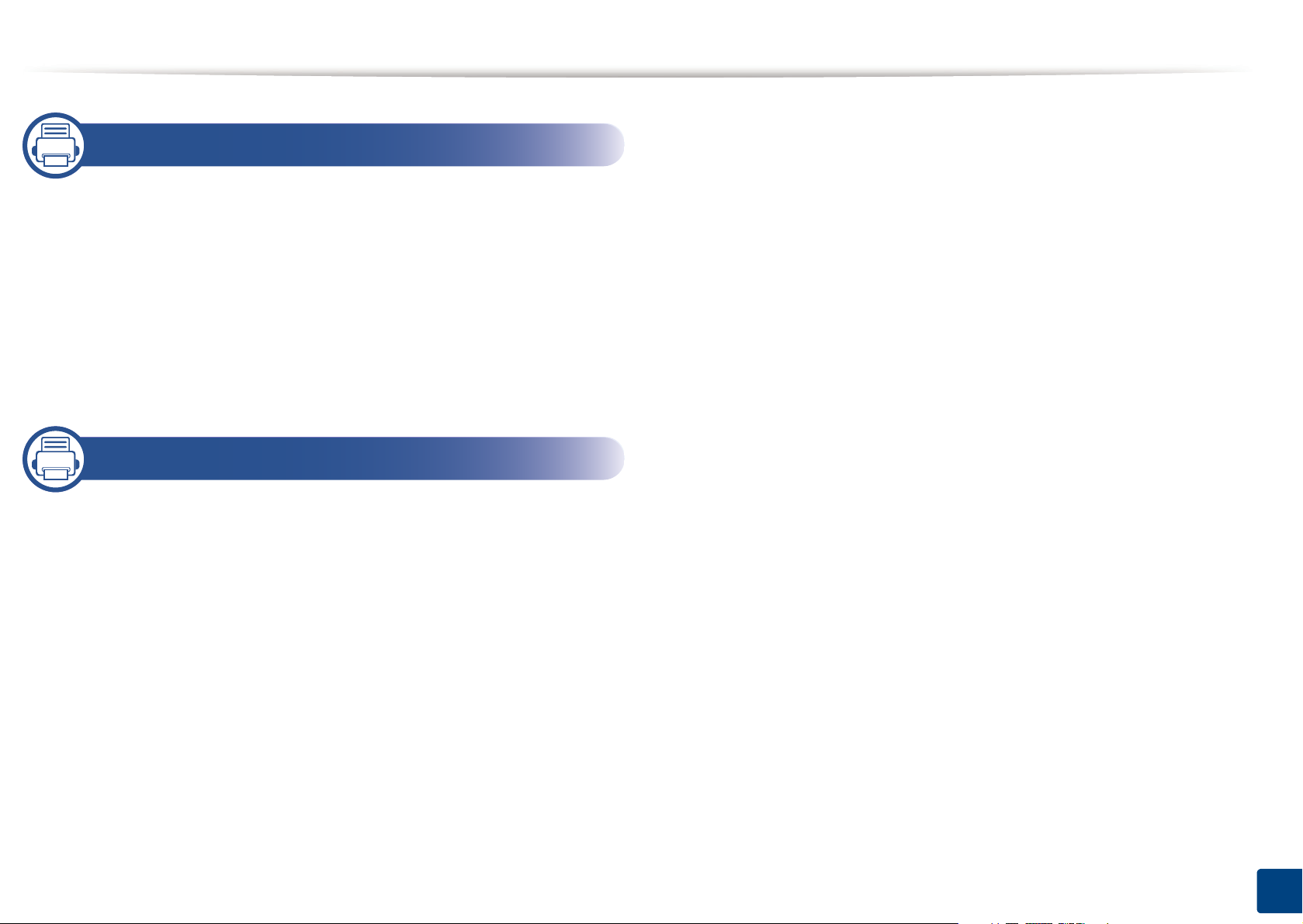
O
D
S
O
Y
4. Rozwiązywanie problemów
Wskazówki dotyczące unikania zakleszczeń
papieru 102
Usuwanie zacięcia dokumentów
oryginalnych 103
Usuwanie zakleszczeń papieru 107
Objaśnienie diod LED stanu 115
Opis komunikatów na wyświetlaczu 118
5. Dodatek
TAW
W
Dane techniczne 125
Informacje prawne 137
Prawa autorskie 152
3
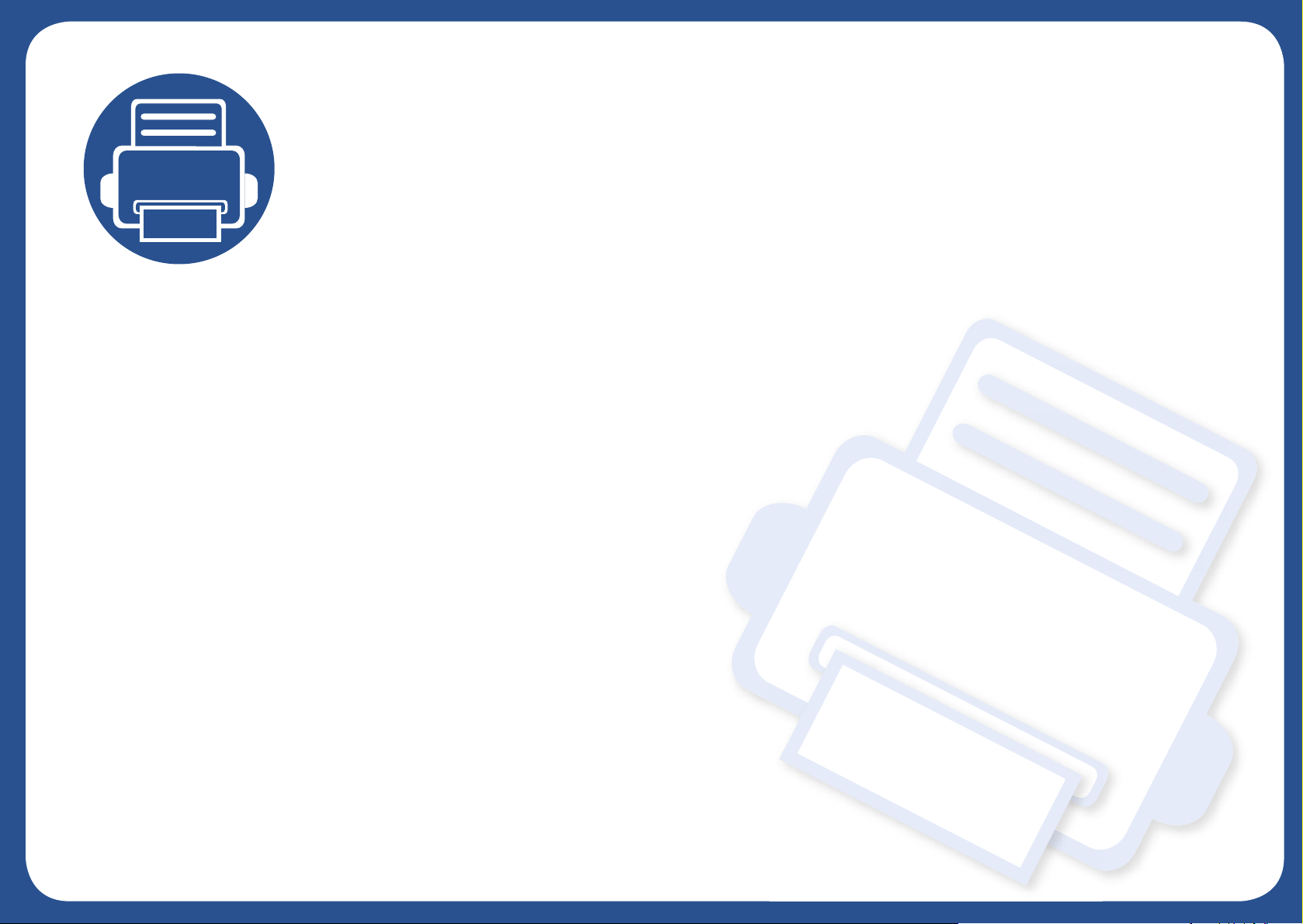
1. Wprowadzenie
Niniejszy rozdział zawiera informacje, z którymi należy zapoznać się przed rozpoczęciem użytkowania
urządzenia.
•Główne korzyści 5
• Funkcje poszczególnych modeli 8
• Przydatne informacje 14
• Informacje o podręczniku użytkownika 15
• Informacje o bezpieczeństwie 16
•Przegląd urządzenia 23
• Omówienie panelu sterowania 27
•Włączanie urządzenia 31
• Lokalna instalacja sterownika 32
• Ponowna instalacja sterownika 35
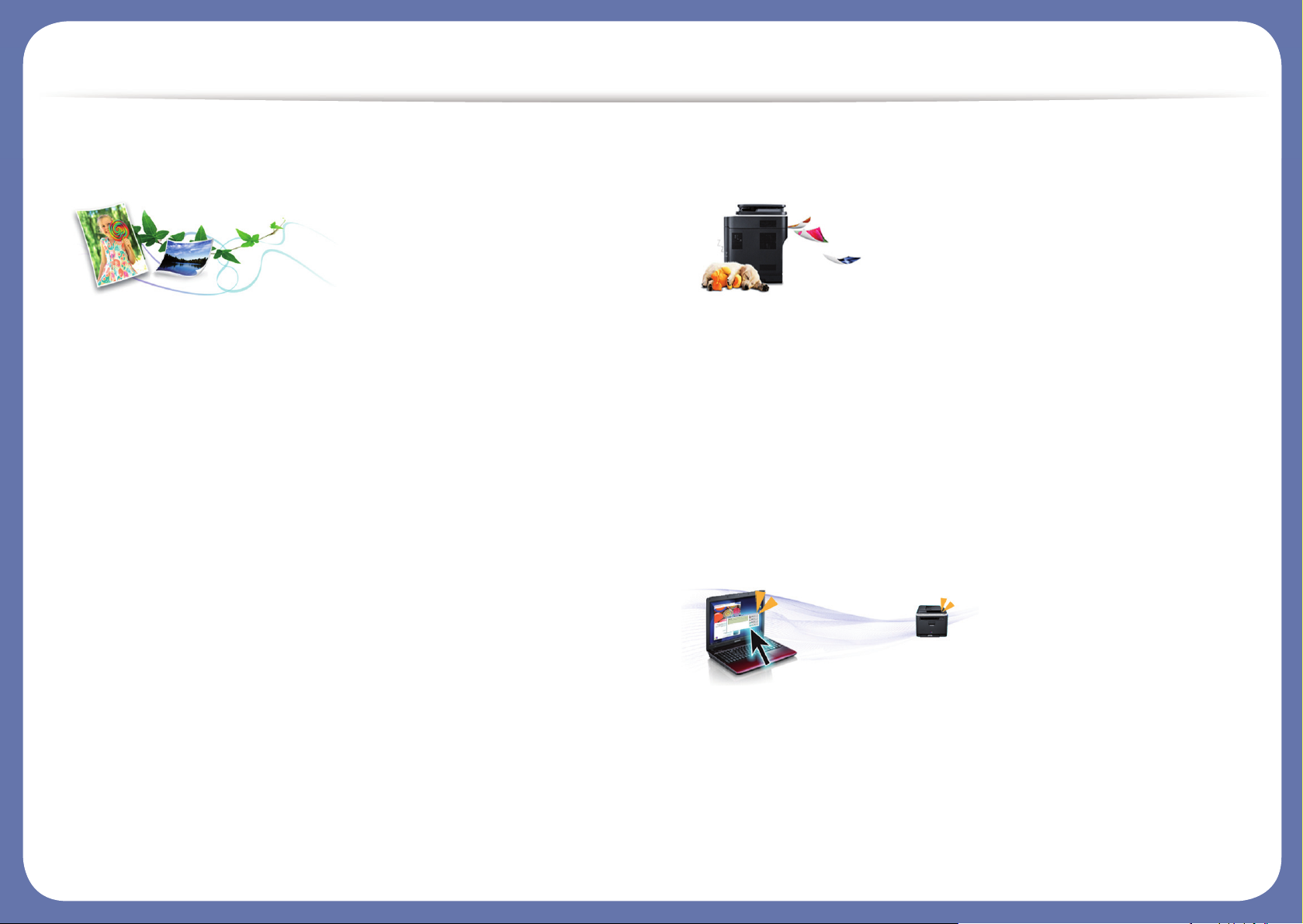
Główne korzyści
Brak szkodliwości dla środowiska
•Urządzenie wyposażone jest w funkcję Eco, co zapewnia oszczędność
toneru i papieru.
• W celu zaoszczędzenia papieru można drukować wiele stron na
jednym arkuszu (patrz „Korzystanie z zaawansowanych funkcji
drukowania” na stronie 249).
• Aby zmniejszyć zużycie papieru, można drukować po obu stronach
kartki (drukowanie dwustronne) (patrz „Korzystanie z
zaawansowanych funkcji drukowania” na stronie 249).
•Urządzenie umożliwia automatyczne oszczędzanie energii dzięki
znacznemu zmniejszeniu poboru mocy, gdy nie jest używane.
• Zalecamy korzystanie z papieru makulaturowego w celu oszczędzania
energii.
Szybkie drukowanie w wysokiej rozdzielczości
•Wydruki mogą być wykonywane z rozdzielczością efektywną do 4,800
x 600 dpi (600 x 600 x 3 bity).
• Szybkie drukowanie na żądanie.
Seria M267x series:
- Do druku jednostronnego, 26 str./min (A4) lub 27 str./min (Letter).
M287x series:
- Do druku jednostronnego, 28 str./min (A4) lub 29 str./min (Letter).
Wygoda
•Możesz drukować w podróży przy użyciu smartfonu lub komputera
dzięki aplikacjom z obsługą Google Cloud Print™ (patrz „Google Cloud
Print™” na stronie 217).
• Aplikacja Easy Capture Manager umożliwia łatwą edycję i wydruk
elementów przechwyconych za pomocą przycisku Print Screen (patrz
„Easy Capture Manager” na stronie 285).

Główne korzyści
• Aplikacje Samsung Easy Printer Manager i Stan drukarki Samsung
służą do monitorowania i informowania użytkownika o stanie
urządzenia i umożliwiają dostosowanie jego ustawień (patrz
„Korzystanie z aplikacji Stan drukarki Samsung” na stronie 297 lub
„Korzystanie z aplikacji Samsung Easy Printer Manager” na stronie
293).
• Samsung Easy Document Creator to aplikacja ułatwiająca skanowanie,
łączenie i zapisywanie dokumentów w różnych formatach, w tym w
formacie .epub. Dokumenty te można udostępniać w serwisach
społecznościowych lub za pośrednictwem faksu (patrz „Korzystanie z
aplikacji Samsung Easy Document Creator” na stronie 292).
• W porównaniu ze zwykłymi programami narzędzie AnyWeb Print
umożliwia łatwiejsze tworzenie zrzutów ekranu, a także ich podgląd,
usuwanie i drukowanie w przeglądarce Windows Internet Explorer
(patrz „Samsung AnyWeb Print” na stronie 286).
•Usługa Inteligentna aktualizacja umożliwia sprawdzenie i
zainstalowanie najnowszych wersji oprogramowania w procesie
instalowania sterownika drukarki. Ta funkcja jest dostępna tylko w
systemie Windows.
•Jeśli istnieje połączenie internetowe, można uzyskać pomoc i wsparcie
techniczne, pobrać sterowniki do drukarki, podręczniki oraz uzyskać
informacje na temat zamawiania w witrynie internetowej firmy Samsung
pod adresem www.samsung.com > znajdź swój produkt > Wsparcie lub
centrum pobierania.
Szeroki zakres obsługiwanych funkcji i aplikacji
•Obsługa wielu rozmiarów papieru (patrz „Dane techniczne nośnika
druku” na stronie 127).
• Drukowanie znaków wodnych: Dokumenty można dostosować,
umieszczając na nich dodatkowe napisy, np. „Poufne” (patrz
„Korzystanie z zaawansowanych funkcji drukowania” na stronie 249).
• Drukowanie plakatów: Tekst i obrazy znajdujące się na każdej stronie
dokumentu są powiększane i drukowane na oddzielnych arkuszach
papieru, które następnie można skleić w celu utworzenia plakatu (patrz
„Korzystanie z zaawansowanych funkcji drukowania” na stronie 249).
• Drukowanie można wykonywać w wielu systemach operacyjnych (patrz
„Wymagania systemowe” na stronie 130).
•Urządzenie jest wyposażone w interfejs USB lub interfejs sieciowy.
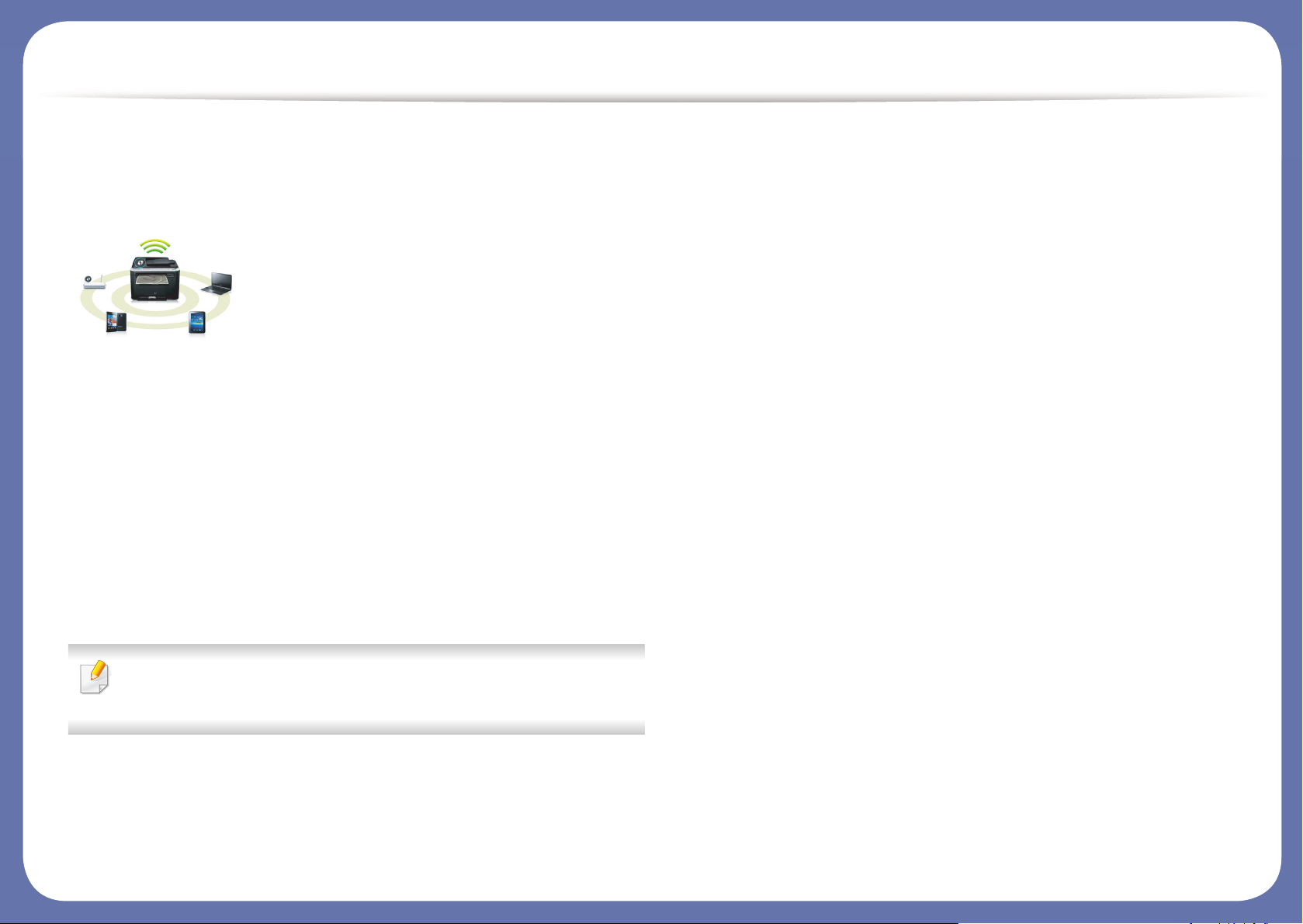
Główne korzyści
Obsługuje wiele metod konfigurowania sieci
bezprzewodowej
• Korzystanie z przycisku WPS (Wi-Fi Protected Setup™)
-Możesz łatwo podłączyć urządzenie do sieci bezprzewodowej za
pomocą przycisku WPS znajdującego się na urządzeniu i punkcie
dostępu (routerze bezprzewodowym).
• Korzystanie z kabla USB i sieciowego
-Możesz podłączyć i skonfigurować różne ustawienia sieci
bezprzewodowej za pomocą kabla USB lub kabla sieciowego.
• Korzystanie z opcji Wi-Fi Direct
-Można w wygodny sposób drukować z urządzenia mobilnego za
pomocą Wi-FI lub Wi-Fi Direct.
Patrz „Wprowadzenie do metod konfiguracji bezprzewodowej” na
stronie 182.

Funkcje poszczególnych modeli
Niektóre funkcje oraz wyposażenie opcjonalne mogą nie być dostępne, w zależności od modelu lub kraju.
System operacyjny
(●: funkcja dostępna, pusta komórka: funkcja niedostępna)
Oprogramowanie
Sterownik drukarki i oprogramowanie można zainstalować po włożeniu płyty CD z oprogramowaniem do napędu CD-ROM.
Sterownik drukarki i oprogramowanie dla systemu Windows można wybrać w oknie Wybierz oprogramowanie i programy narzędziowe do
zainstalowania.
System operacyjny M267x series M287x series
Windows ● ●
Mac ● ●
Linux ● ●
Unix ●
Oprogramowanie M267x series M287x series
Sterownik SPL drukarki
a
● ●
Sterownik PCL drukarki ●
Sterownik PS drukarki
a
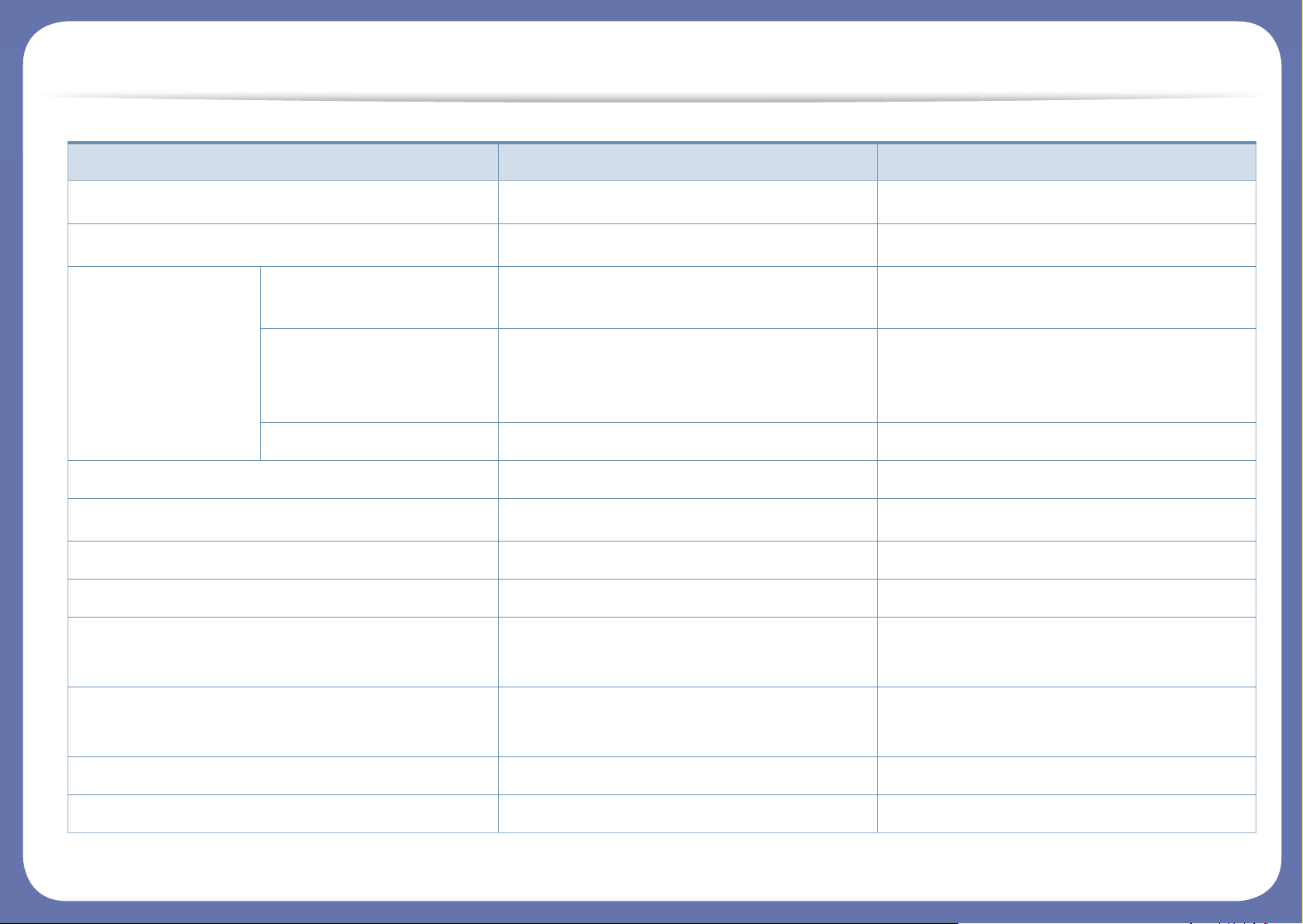
Funkcje poszczególnych modeli
Sterownik XPS drukarki
b
● ●
Narzędzie do drukowania bezpośredniego
b
Samsung Easy
Printer Manager
Ustawienia skanowania
do komputera
● ●
Ustawienia faksowania do
komputera
●
(Tylko M267xF/M267xFN/M267xFH/
M267xHN)
●
(Tylko M287xFD/M287xFW/M287xHN)
Ustawienia urządzenia ● ●
Stan drukarki Samsung ● ●
Samsung AnyWeb Print
b
● ●
Samsung Easy Document Creator ● ●
Easy Capture Manager ● ●
SyncThru™ Web Service ●
(Tylko M267xN/M267xFN/M267xHN)
●
SyncThru Admin Web Service ●
(Tylko M267xN/M267xFN/M267xHN)
●
Easy Eco Driver ● ●
Easy Capture Manager ● ●
Oprogramowanie M267x series M287x series

Funkcje poszczególnych modeli
(●: funkcja dostępna, pusta komórka: funkcja niedostępna)
Faks Samsung Network PC Fax ●
(Tylko M267xF/M267xFN/M267xFH/
M267xHN)
●
(Tylko M287xFD/M287xFW/M287xHN)
Skan Sterownik skanowania
Twain
● ●
Sterownik skanowania
WIA
● ●
a. W zależności od używanego systemu operacyjnego zainstalowany sterownik drukarki może się różnić.
b. Pobierz oprogramowanie z witryny internetowej firmy Samsung i zainstaluj je: (http://www.samsung.com > znajdź swój produkt > Wsparcie lub Centrum pobierania). Przed
instalacją sprawdź, czy system operacyjny komputera obsługuje oprogramowanie.
Oprogramowanie M267x series M287x series
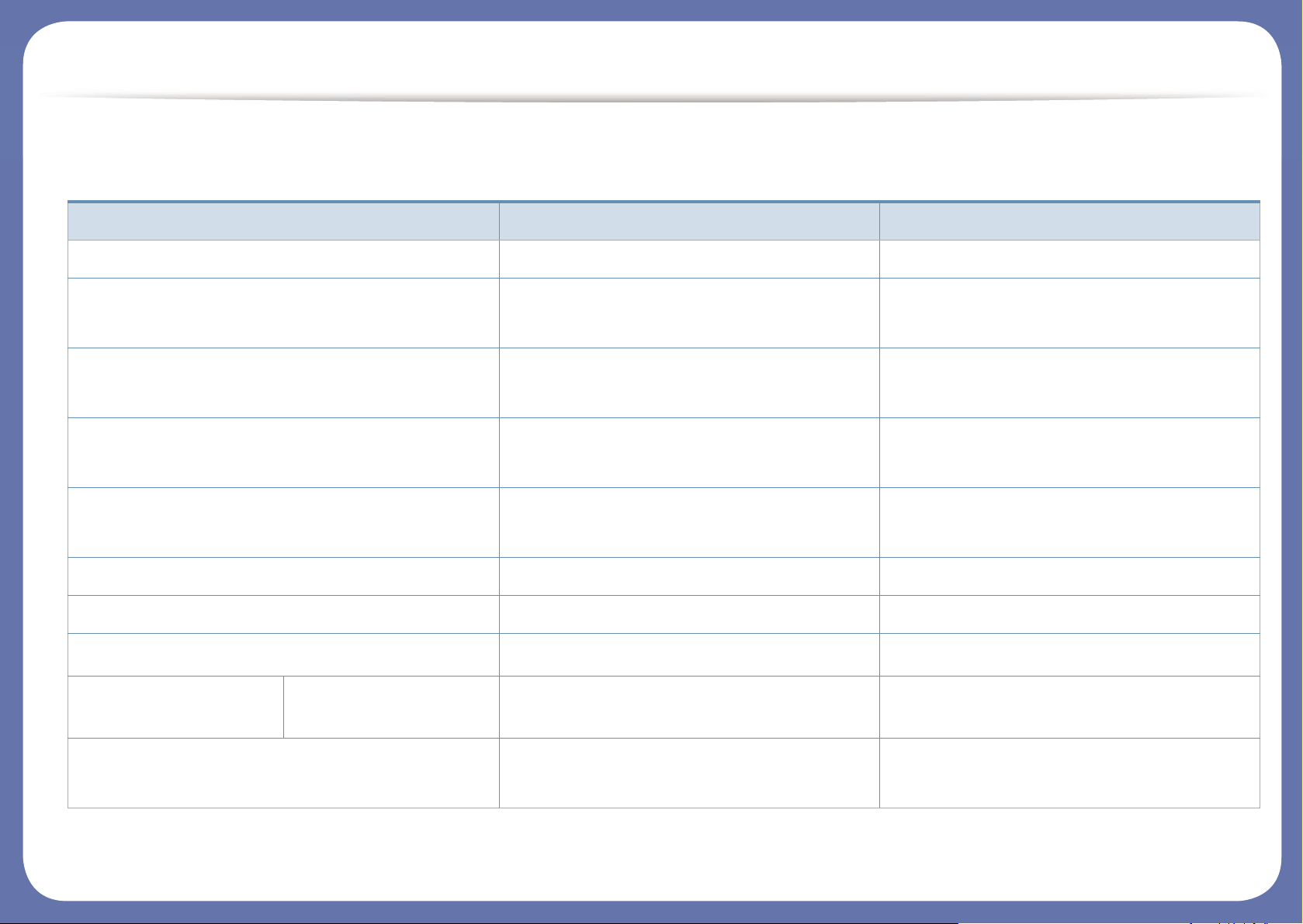
Funkcje poszczególnych modeli
Funkcja Różne
Funkcje M267x series M287x series
Interfejs USB 2.0 o dużej szybkości ● ●
Karta przewodowej sieci LAN Ethernet 10/100
Base TX
●
(Tylko M267xN/M267xFN/M267xHN)
●
Karta bezprzewodowej sieci LAN 802.11b/g/n
a
●
(Tylko M287xFW)
Google Cloud Print™
●
(Tylko M267xN/M267xFN/M267xHN)
●
AirPrint ●
(Tylko M267xN/M267xFN/M267xHN)
●
Drukowanie Ekologiczne ● ●
Druk dwustronny ●
Druk dwustronny (dupleks) (ręczny)
bc
●
Podajnik dokumentów
Automatyczny podajnik
dokumentów (ADF)
● ●
Słuchawka ●
(Tylko M267xFH/M267x HN)
●
(Tylko M287x HN)
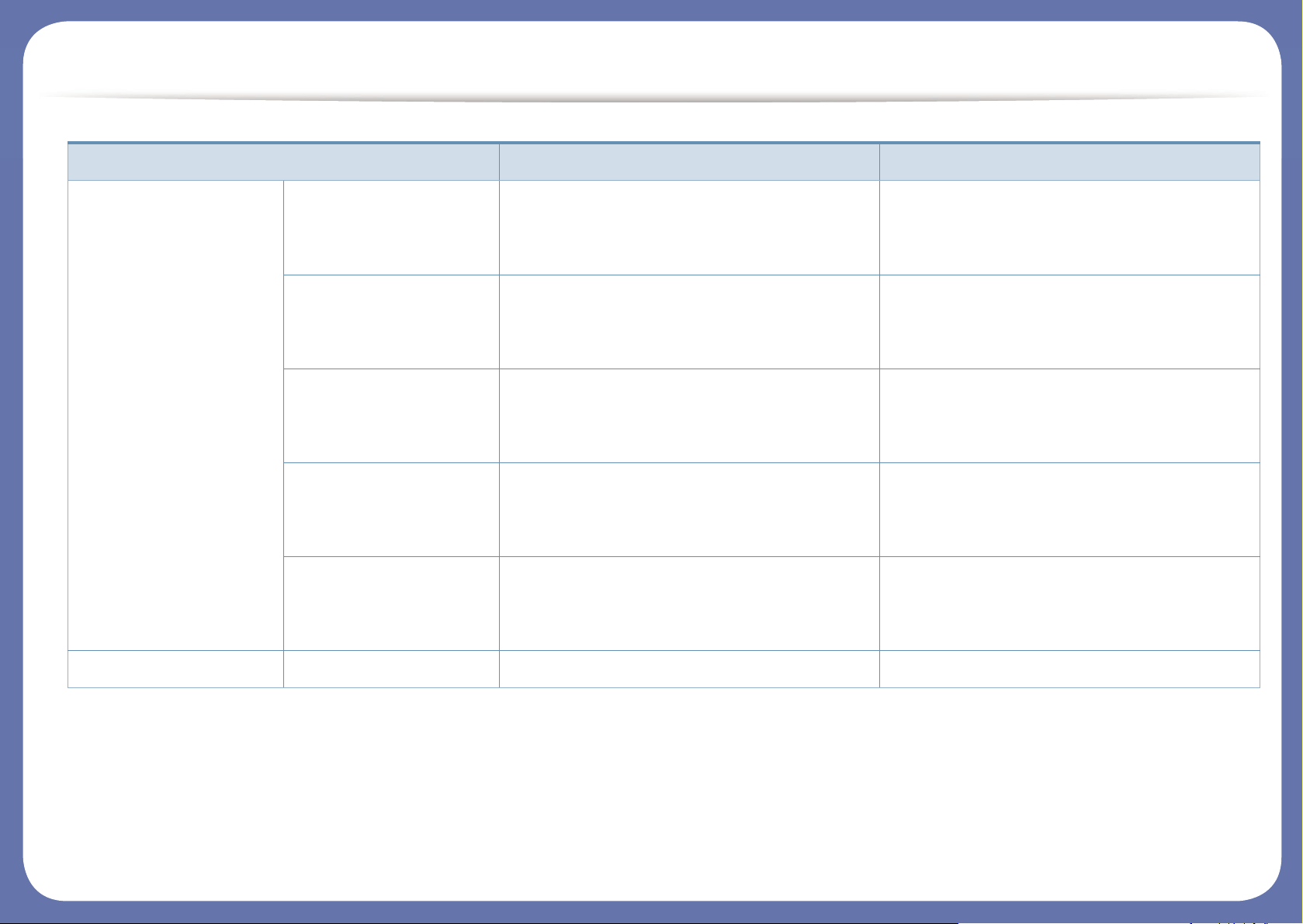
Funkcje poszczególnych modeli
Faks Wysyl.do wielu ●
(Tylko M267xF/M267xFN/M267xFH/
M267xHN)
●
(Tylko M287xFD/M287xFW/M287xHN)
Wysyl. opozn. ●
(Tylko M267xF/M267xFN/M267xFH/
M267xHN)
●
(Tylko M287xFD/M287xFW/M287xHN)
Wysyl.prioryt. ●
(Tylko M267xF/M267xFN/M267xFH/
M267xHN)
●
(Tylko M287xFD/M287xFW/M287xHN)
Przekaż do faksu ●
(Tylko M267xF/M267xFN/M267xFH/
M267xHN)
●
(Tylko M287xFD/M287xFW/M287xHN)
Bezp. odbier. ●
(Tylko M267xF/M267xFN/M267xFH/
M267xHN)
●
(Tylko M287xFD/M287xFW/M287xHN)
Skan Skanuj do PC ● ●
Funkcje M267x series M287x series

Funkcje poszczególnych modeli
(●: funkcja dostępna, pusta komórka: funkcja niedostępna)
Kopiowanie Dupleks ●
Zmn./powieksz ● ●
Sortowanie ● ●
2 strony na arkuszu, 4
strony na arkuszu
● ●
Dostosuj tło ● ●
a. W niektórych krajach karty bezprzewodowej sieci LAN mogą być niedostępne. W niektórych krajach można użyć wyłącznie sieci 802.11 b/g. Skontaktuj się z lokalnym
przedstawicielem lub sprzedawcą firmy Samsung, który sprzedał urządzenie.
b. Dostępne tylko w systemie Windows.
c. Obsługiwany jest tylko zasobnik 1.
Funkcje M267x series M287x series
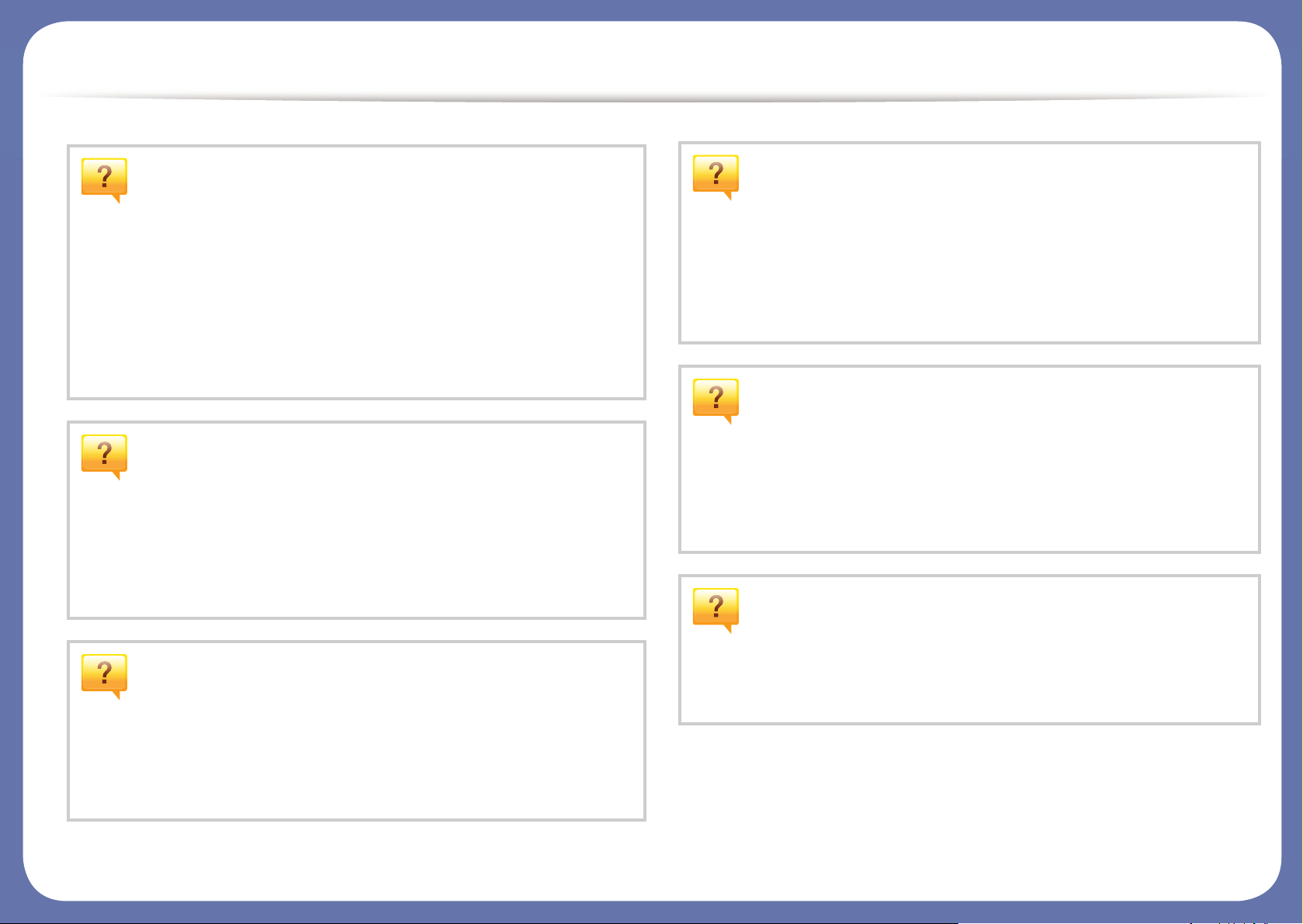
Przydatne informacje
Urządzenie nie drukuje.
• Otwórz listę zadań drukowania oczekujących w kolejce i
usuń dokument z listy (patrz „Anulowanie zadania
drukowania” na stronie 61).
•Usuń sterownik i zainstaluj go ponownie (patrz „Lokalna
instalacja sterownika” na stronie 32).
•Wybierz urządzenie jako urządzenie domyślne w systemie
Windows.
Gdzie mogę kupić akcesoria lub materiały
eksploatacyjne?
•Zwróć się z pytaniem do dystrybutora firmy Samsung lub
sprzedawcy.
•Odwiedź stronę www.samsung.com/supplies. Wybierz
kraj/region, aby wyświetlić informacje o serwisie produktu.
Nastąpiło zakleszczenie papieru.
• Otwórz i zamknij przednie drzwiczki.
•Sprawdź instrukcje usuwania zakleszczonego papieru w
niniejszym podręczniku i zastosuj odpowiednie
rozwiązanie problemu (patrz „Usuwanie zakleszczeń
papieru” na stronie 107).
Wydruki są niewyraźne.
• Poziom toneru może być niski lub nierówny. Potrząśnij
kasetą z tonerem.
• Wypróbuj inne ustawienie rozdzielczości drukowania.
•Wymień kasetę z tonerem.
Skąd mogę pobrać sterownik urządzenia?
Dioda LED stanu miga lub ciągle się świeci.
•Wyłącz i włącz ponownie produkt.
•Sprawdź znaczenie wskazań diody LED w niniejszym
podręczniku i zastosuj odpowiednie rozwiązanie problemu
(patrz „Objaśnienie diod LED stanu” na stronie 115).
•Odwiedź stronę www.samsung.com, aby pobrać
najnowsze sterowniki urządzenia i zainstalować je na
komputerze.
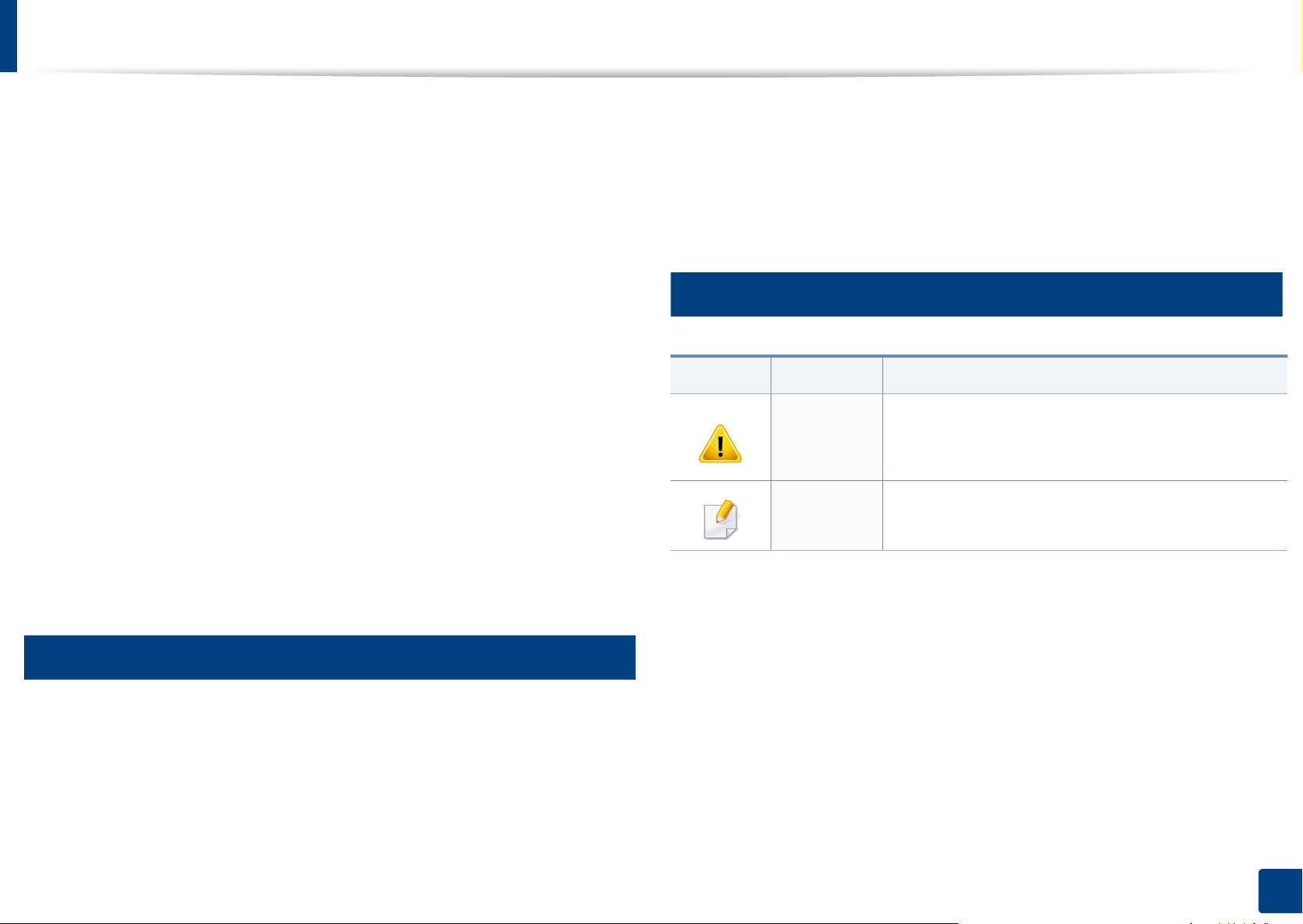
Informacje o podręczniku użytkownika
Niniejszy podręcznik użytkownika zawiera podstawowy opis urządzenia
oraz szczegółowe objaśnienia jego użytkowania.
• Przed rozpoczęciem korzystania z urządzenia należy przeczytać
informacje o bezpieczeństwie.
• W przypadku problemów związanych z użytkowaniem urządzenia,
należy zapoznać się z rozdziałem dotyczącym rozwiązywania
problemów.
•Pojęcia używane w niniejszym podręczniku użytkownika opisano w
glosariuszu.
• Wszystkie ilustracje w tym podręczniku użytkownika mogą się różnić od
zakupionego urządzenia w zależności od opcji i modelu.
• Zrzuty ekranu w niniejszym podręczniku administratora mogą różnić się
od urządzenia w zależności od wersji oprogramowania/sterownika
urządzenia.
• Procedury znajdujące si
przeważnie systemu Windows 7.
ę w tym podręczniku użytkownika dotyczą
•Słowo „papier” stosowane jest zamiennie z terminami „nośnik” lub
„nośnik druku”.
•Słowo „urządzenie” oznacza „drukarkę” lub „urządzenie
wielofunkcyjne”.
2
Ogólne ikony
Ikona Tekst Opis
Zawiera informacje dla użytkowników o ochronie
Przestroga
Uwaga
urządzenia przed potencjalnym uszkodzeniem
mechanicznym lub awarią.
Zawiera dodatkowe informacje lub szczegółowe
dane dotyczące działania funkcji urządzenia.
1
Konwencje
Niektóre terminy zawarte w tym podręczniku używane są zamiennie, jak w
przykładzie poniżej:
•Słowo „dokument” stosowane jest zamiennie ze słowem „oryginał”.
1. Wprowadzenie
15
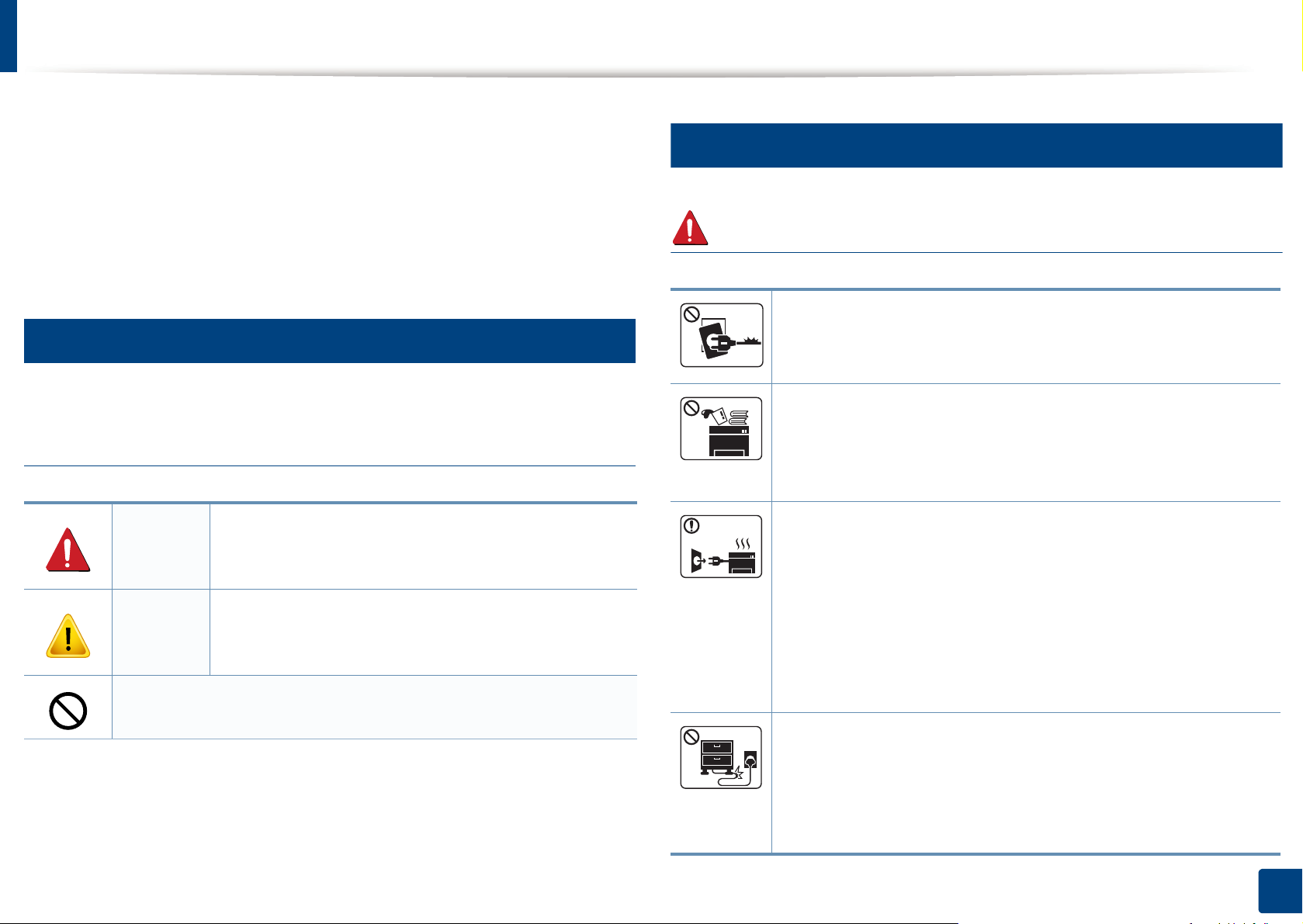
Informacje o bezpieczeństwie
Niniejsze ostrzeżenia i środki ostrożności zamieszczono, aby zapobiec
obrażeniom ciała u osób, a także aby zapobiec możliwemu uszkodzeniu
urządzenia. Przed rozpoczęciem używania urządzenia należy przeczytać
ze zrozumieniem wszystkie znajdujące się w tym rozdziale instrukcje. Po
przeczytaniu tej części należy ją zachować w celu wykorzystania w
przyszłości.
3
Ważne symbole bezpieczeństwa
Objaśnienie wszystkich ikon i oznaczeń użytych
w niniejszym rozdziale
Ostrzeże
nie
Przestro
ga
Zagrożenia lub niebezpieczne postępowanie, które
może skutkować poważnymi obrażeniami ciała lub
śmiercią.
Zagrożenia lub niebezpieczne postępowanie, które
może skutkować niewielkimi obrażeniami ciała lub
uszkodzeniem sprzętu.
4
Środowisko pracy
Ostrzeżenie
Nie używać, jeśli kabel zasilający jest uszkodzony lub gdy
gniazdko elektryczne nie jest uziemione.
Może to doprowadzić do porażenia prądem lub pożaru.
Nie wolno umieszczać przedmiotów na urządzeniu (wody,
małych metalowych lub ciężkich obiektów, świeczek,
zapalonych papierosów itp).
Może to doprowadzić do porażenia prądem lub pożaru.
• W przypadku przegrzania urządzenia, wydobywania się z
niego dymu, wydawania dziwnych dźwięków lub
występowania dziwnego zapachu należy natychmiast
wyłączyć urządzenie i odłączyć je od zasilania.
• W razie awarii wymagających odłączenia urządzenia od
zasilania, użytkownik powinien mieć możliwość uzyskania
dostępu do gniazda.
Nie próbować.
Może to doprowadzić do porażenia prądem lub pożaru.
Nie wolno zaginać kabla zasilającego ani umieszczać na nim
ciężkich przedmiotów.
Nadepnięcie lub zgniecenie kabla zasilającego ciężkim
przedmiotem może doprowadzić do porażenia prądem lub
pożaru.
1. Wprowadzenie
16
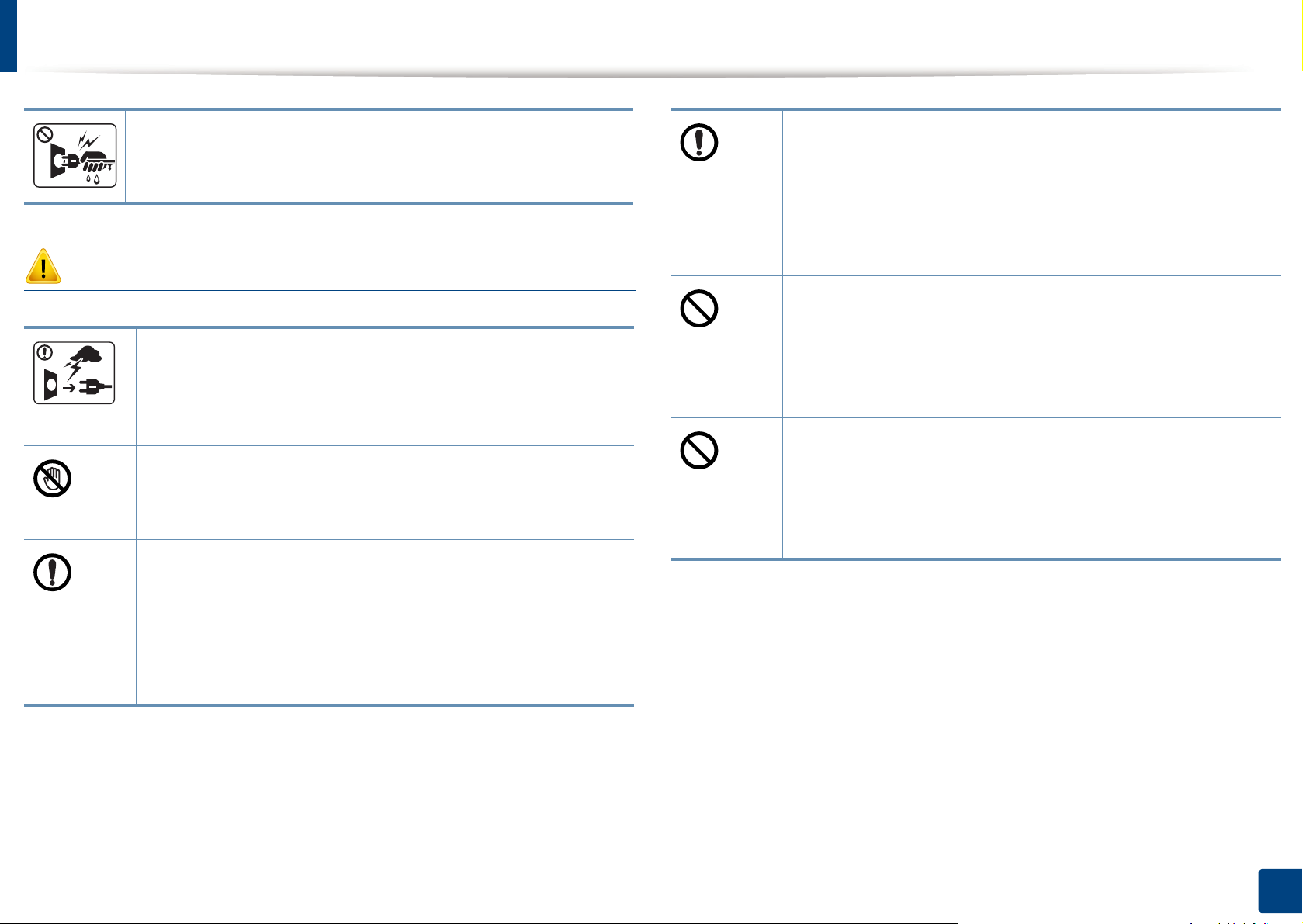
Informacje o bezpieczeństwie
Nie wolno wyjmować wtyczki z gniazdka pociągając za kabel.
Nie wolno chwytać wtyczki mokrymi dłońmi.
Może to doprowadzić do porażenia prądem lub pożaru.
Przestroga
W przypadku burzy z piorunami lub gdy urządzenie nie jest
używane przez pewien czas, należy odłączyć wtyczkę kabla
zasilającego od gniazdka elektrycznego.
Może to doprowadzić do porażenia prądem lub pożaru.
Należy zachować ostrożność. Obszar wyjścia papieru może
być gorący.
Istnieje ryzyko poparzenia.
W przypadku upuszczenia urządzenia lub powstania
uszkodzeń obudowy należy odłączyć od urządzenia
wszystkie podłączenia interfejsów i wezwać przeszkolony
personel serwisowy.
Jeśli pomimo postępowania zgodnie z niniejszymi
instrukcjami urządzenie nie działa prawidłowo, należy
odłączyć od urządzenia wszystkie podłączenia interfejsów i
wezwać przeszkolony personel serwisowy.
W przeciwnym razie może dojść do porażenia prądem lub
pożaru.
Jeśli wtyczka nie daje się w łatwy sposób włożyć do gniazdka
elektrycznego, nie wolno wkładać jej na siłę.
Należy wezwać elektryka w celu wymiany gniazdka
elektrycznego. W przeciwnym razie może dojść do porażenia
prądem.
Nie należy dopuścić, aby przewód zasilania, telefoniczny lub
łączący urządzenie z komputerem PC zostały pogryzione
przez zwierzęta.
Może to spowodować porażenie pr
obrażenia zwierzęcia.
ądem, pożar i/lub
W przeciwnym razie może dojść do porażenia prądem lub
pożaru.
1. Wprowadzenie
17
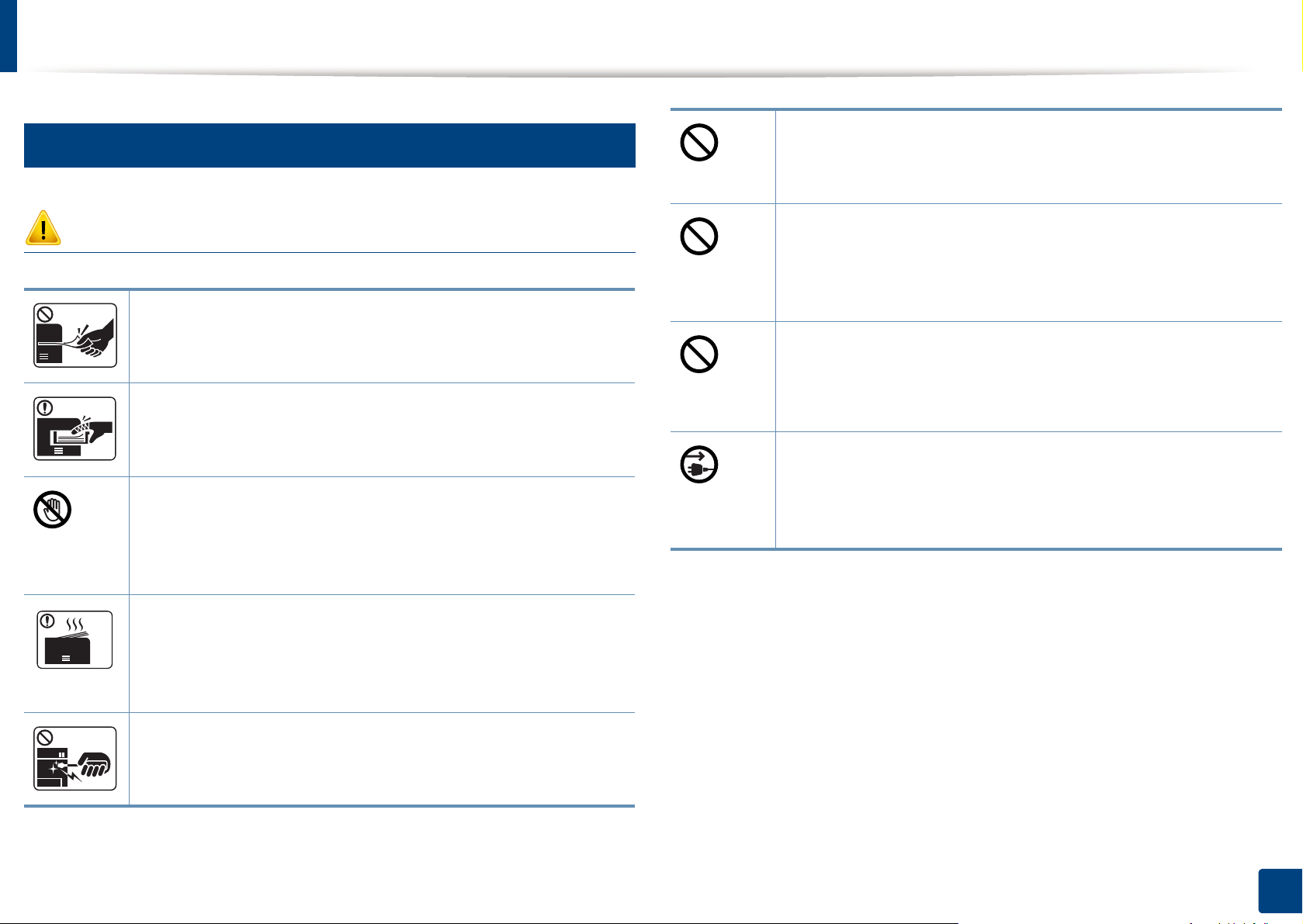
Informacje o bezpieczeństwie
5
Metoda obsługi
Nie wolno dopuścić do powstania zbyt dużego stosu arkuszy w
wyjściowym zasobniku papieru.
Może to spowodować uszkodzenie urządzenia.
Przestroga
Nie wolno wyjmować papieru na siłę podczas drukowania.
Może to doprowadzić do uszkodzenia urządzenia.
Należy uważać, aby nie wkładać dłoni pomiędzy urządzenie i
zasobnik papieru.
Może dojść do obrażeń ciała.
Należy zachować ostrożność podczas wymiany papieru i
wyjmowania zablokowanego papieru.
Krawędzie nowo otwartego papieru są ostre i mogą
spowodować bolesne skaleczenia.
W przypadku drukowania dużej liczby arkuszy dolna część
obszaru wyjścia papieru może stać się gorąca. Należy zabronić
dzieciom dotykania tego obszaru.
Nie wolno blokować otworu wentylacyjnego ani wkładać do
niego przedmiotów.
Może to doprowadzić do wzrostu temperatury podzespołów i
skutkować uszkodzeniami lub pożarem.
Regulacja i dopasowywanie urządzenia oraz postępowanie
według procedur innych niż wskazane w niniejszym
dokumencie mogą narazić użytkownika na kontakt z
niebezpieczną dawką promieniowania.
Urządzeniem odbiorczym zasilania tego urządzenia jest kabel
zasilający.
Aby wyłączyć zasilanie, należy odłączyć kabel zasilający od
gniazdka elektrycznego.
Istnieje ryzyko poparzenia.
Podczas usuwania zakleszczonego papieru nie wolno używać
szczypiec lub ostrych metalowych przedmiotów.
Może to spowodować uszkodzenie urządzenia.
1. Wprowadzenie
18
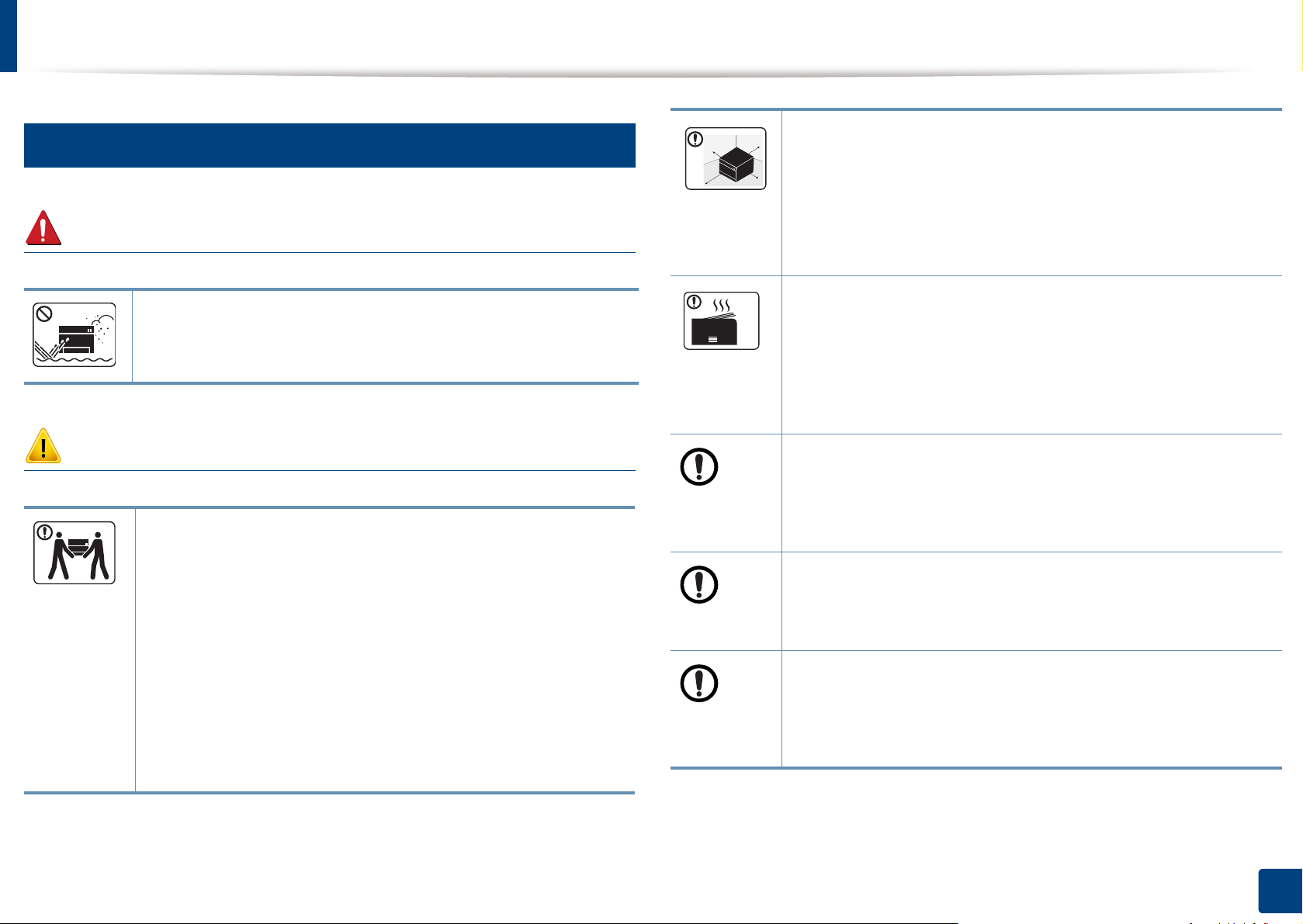
Informacje o bezpieczeństwie
6
Instalacja/przenoszenie
Urządzenie umieścić na płaskiej powierzchni z wystarczającą
ilością przestrzeni, aby zapewnić właściwą wentylację. Należy
również uwzględnić przestrzeń wymaganą na otwieranie
pokryw i zasobników.
Ostrzeżenie
Nie wolno umieszczać urządzenia w miejscu narażonym na
działanie kurzu, wilgoć lub wycieki wody.
Może to doprowadzić do porażenia prądem lub pożaru.
Przestroga
Przed przeniesieniem urządzenia należy wyłączyć jego
zasilanie i odłączyć wszystkie przewody.
Następnie należy podnieść urządzenie.
•Jeśli urządzenie waży poniżej 20 kg, może je podnieść 1
osoba.
•Jeśli urządzenie waży 20 kg, powinny je podnosić 2 osoby.
•Jeśli urządzenie waży 40 kg, powinny je podnosić minimum
4 osoby.
Urządzenie może spaść, powodując zranienie ciała bądź
uszkodzenie samego urządzenia.
Miejsce powinno być dobrze wentylowane i znajdować się z
dala od bezpośredniego światła, ciepła lub wilgoci.
W przypadku korzystania z urządzenia przez długi czas lub
drukowania dużej liczby stron w słabo wentylowanym miejscu
może dojść do zanieczyszczenia powietrza, co może być
szkodliwe dla zdrowia. Urządzenie powinno być umieszczone
w dobrze wentylowanym miejscu lub należy otwierać okno,
aby okresowo je wietrzyć.
Nie należy umieszczać urządzenia na niestabilnej
powierzchni.
Urządzenie mo
uszkodzenie samego urządzenia.
Należy używać wyłącznie kabli AWG
potrzeby większych liniowych kabli telefonicznych.
W przeciwnym razie może dojść do uszkodzenia urządzenia.
Należy upewnić się, że kabel zasilający podłączono do
uziemionego gniazdka elektrycznego.
W przeciwnym razie może dojść do porażenia prądem lub
pożaru.
że spaść, powodując zranienie ciała bądź
a
nr 26 lub w razie
1. Wprowadzenie
19

Informacje o bezpieczeństwie
7
W celu bezpiecznego korzystania z urządzenia należy używać
kabla zasilającego dostarczonego z urządzeniem. W
przypadku używania kabla dłuższego niż 2 m z urządzeniem
zasilanym napięciem 110 V należy zastosować kabel AWG 16
lub większy.
W przeciwnym razie może dojść do uszkodzenia urządzenia
oraz porażenia prądem lub pożaru.
Konserwacja/sprawdzanie
Przestroga
Urządzenie powinno być podłączone do źródła zasilania o
poziomie zasilania zgodnym z danymi wyszczególnionymi na
etykiecie.
W przypadku wątpliwości i konieczności sprawdzenia
poziomu zasilania, należy skontaktować się z dostawcą
energii elektrycznej.
Nie wolno zakrywać urządzenia ani umieszczać go w słabo
wentylowanych pomieszczeniach, np. w szafie.
Jeżeli urządzenie nie jest dostatecznie wentylowane, może
dojść do pożaru.
Nie należy powodować przeciążenia gniazdek sieciowych lub
przedłużaczy.
Może to doprowadzić do obniżenia wydajności i skutkować
porażeniem prądem lub pożarem.
a. AWG: American Wire Gauge
Przed czyszczeniem wnętrza urządzenia należy odłączyć
kabel zasilający z gniazdka ściennego. Nie wolno czyścić
urządzenia benzenem, rozcieńczalnikiem do farb lub
alkoholem. Nie wolno rozpylać wody bezpośrednio na
urządzenie.
Może to doprowadzić do porażenia prądem lub pożaru.
Nie wolno włączać urządzenia podczas wykonywania prac
we wnętrzu urządzenia, wymiany materiałów
eksploatacyjnych ani czyszczenia wnętrza.
Może dojść do obrażeń ciała.
Środki do czyszczenia należy trzymać z dala od dzieci.
Dzieci mogą doznać obrażeń.
Nie wolno samodzielnie rozmontowywać, naprawiać i
ponownie montować urządzenia.
Może to spowodować
urządzenie wymaga naprawy, należy wezwać
certyfikowanego technika.
uszkodzenie urządzenia. Jeżeli
1. Wprowadzenie
20

Informacje o bezpieczeństwie
8
Kabel zasilający i powierzchnię styku wtyczki należy chronić
przed kurzem i wodą.
W przeciwnym razie może dojść do porażenia prądem lub
pożaru.
Czyszczenie i obsługę urządzenia należy przeprowadzać
zgodnie z podręcznikiem użytkownika dostarczonym z
urządzeniem.
W przeciwnym razie urządzenie może ulec uszkodzeniu.
• Nie wolno zdejmować osłon ani pokryw przymocowanych
śrubami.
•Naprawę zespołów utrwalających może przeprowadzać
wyłącznie technik serwisowy. Naprawa przez
nieuprawnione osoby może doprowadzić do pożaru lub
porażenia prądem.
•Naprawę urządzenia może przeprowadzać wyłącznie
technik serwisowy firmy Samsung.
Korzystanie z materiałów eksploatacyjnych
Przestroga
Nie należy rozmontowywać kasety z tonerem.
Wdychanie bądź połknięcie pyłu pochodzącego z toneru
może być niebezpieczne.
Nie wolno spalać materiałów eksploatacyjnych, takich jak
kaseta z tonerem lub zespół utrwalający.
Może to spowodować wybuch lub pożar.
Przechowywane materiały, takie jak kasety z tonerem,
należy trzymać z dala od dzieci.
Wdychanie bądź połknięcie pyłu pochodzącego z toneru
może być niebezpieczne.
Podczas wymiany kasety z tonerem lub wyjmowania
zakleszczonego papieru należy zachować ostrożność i nie
dopuścić do kontaktu pyłu toneru z ciałem lub ubraniem.
Wdychanie bądź połknięcie pyłu pochodzącego z toneru
może by
W przypadku zabrudzenia ubrań tonerem nie należy usuwać
go przy użyciu gorącej wody.
Użycie gorącej wody spowoduje utrwalenie toneru na
tkaninie. Należy użyć zimnej wody.
ć niebezpieczne.
1. Wprowadzenie
21

Informacje o bezpieczeństwie
Korzystanie z regenerowanych materiałów
eksploatacyjnych, takich jak toner, może doprowadzić do
uszkodzenia urządzenia.
W przypadku powstania uszkodzeń w wyniku zastosowania
regenerowanych materiałów eksploatacyjnych za naprawę
zostanie pobrana opłata.
W przypadku materiałów eksploatacyjnych zawierających pył
toneru (kasety z tonerem, pojemnik na zużyty toner, zespół
obrazujący itd.) należy postępować zgodnie z poniższymi
instrukcjami.
• W przypadku usuwania materiałów eksploatacyjnych
należy postępować zgodnie z instrukcjami utylizacji.
Instrukcje utylizacji można uzyskać u sprzedawcy.
• Nie należy myć materiałów eksploatacyjnych.
• W przypadku pojemnika na zużyty toner nie należy go
używać po jego opróżnieniu.
Nieprzestrzeganie powyższych instrukcji może spowodować
awarię urządzenia i zanieczyszczenie środowiska.
Gwarancja na urządzenie nie obejmuje uszkodzeń
powstałych w wyniku zaniedbania ze strony użytkownika.
1. Wprowadzenie
22
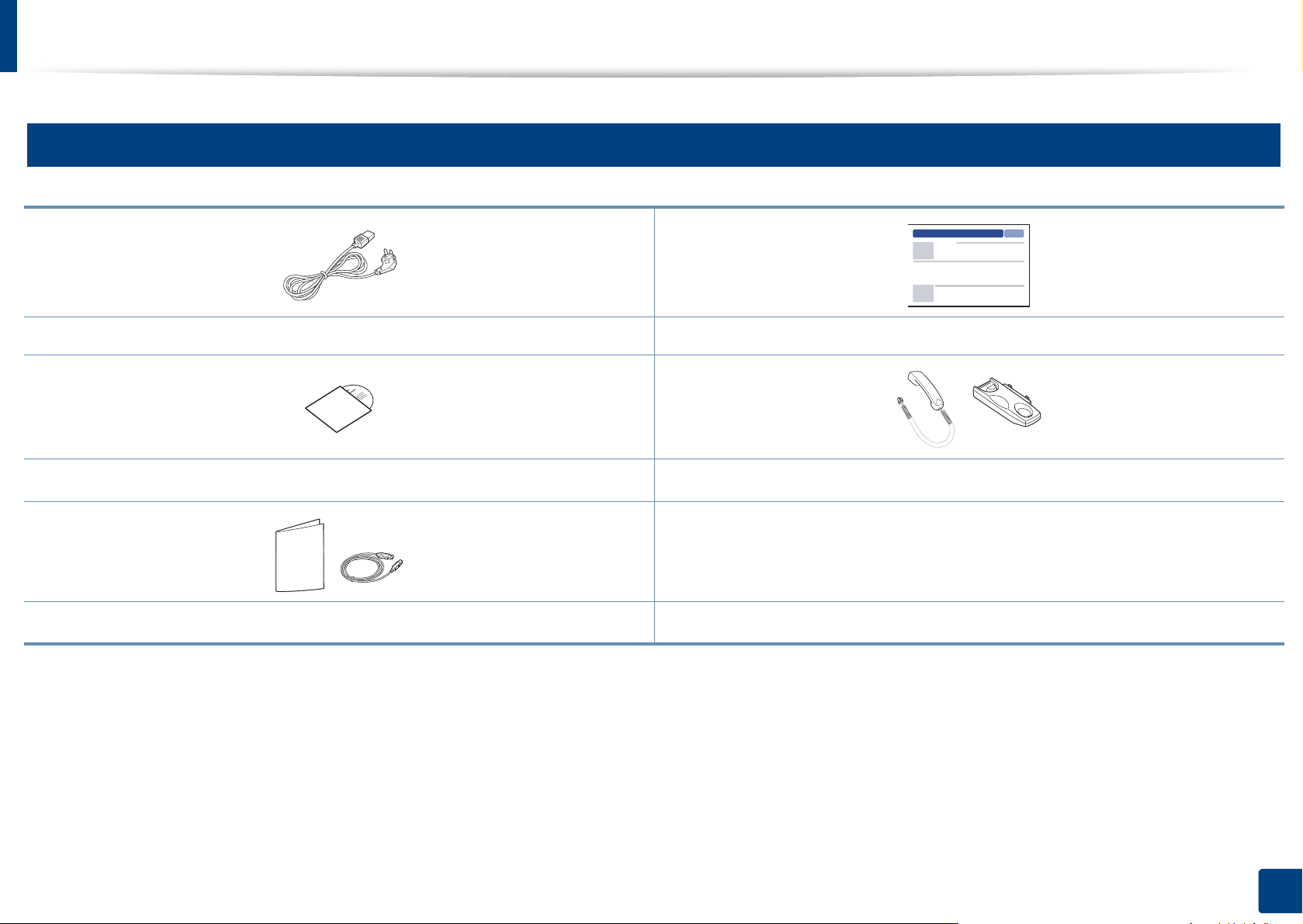
Przegląd urządzenia
9
Akcesoria
Kabel zasilania Skrócona instrukcja instalacji
Płyta z oprogramowaniem
Różne akcesoria
a. Płyta CD z oprogramowaniem zawiera sterowniki drukarki i aplikacje.
b. Tylko modele ze słuchawką (patrz „Funkcja Różne” na stronie 11).
c. Akcesoria dostarczane z urządzeniem różnią się w zależności od kraju zakupu i modelu.
a
c
Słuchawka
b
1. Wprowadzenie
23
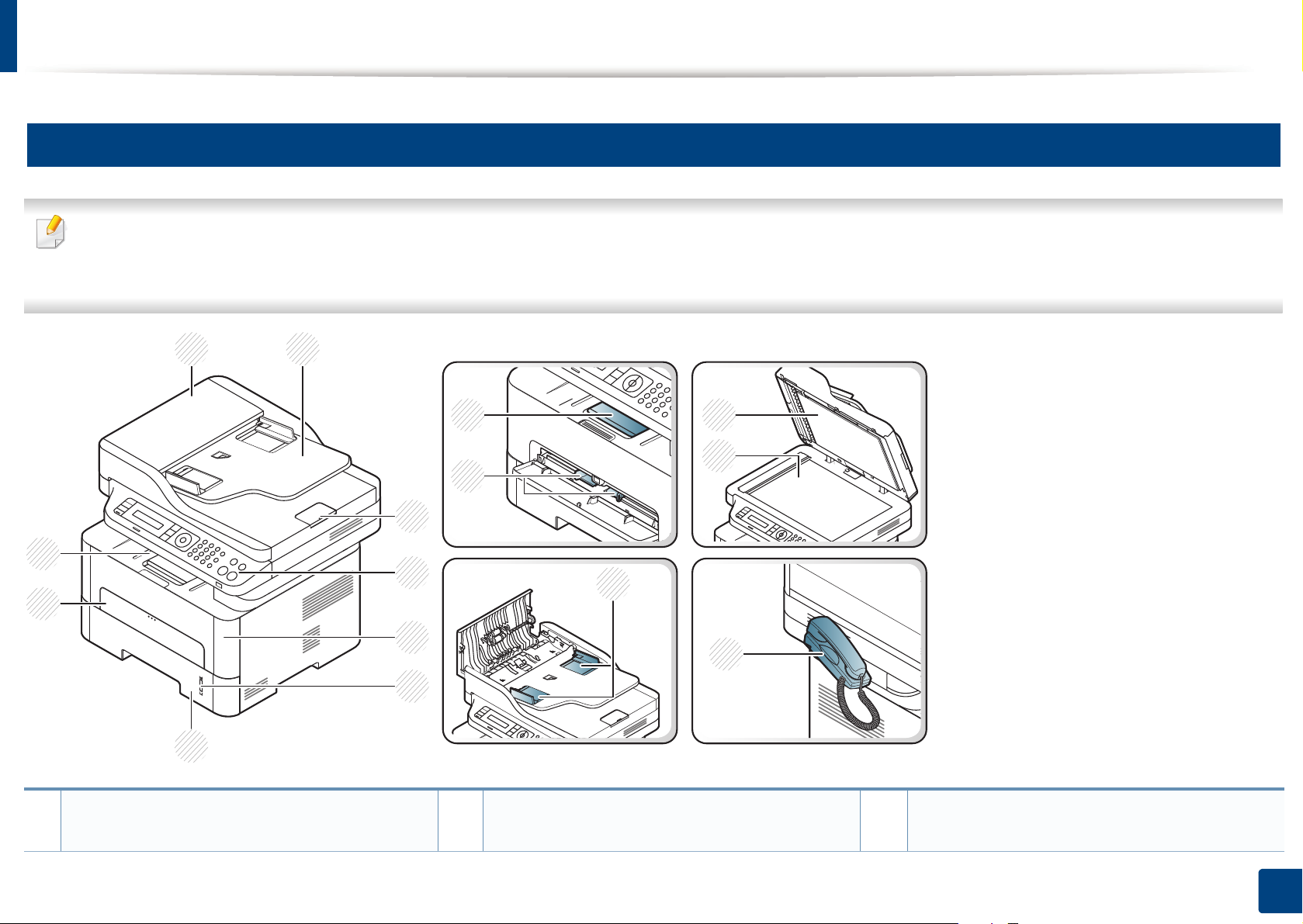
Przegląd urządzenia
10
Widok z przodu
•W zależności od modelu urządzenie przedstawione na ilustracji może się różnić od tego, które posiada użytkownik.
• Niektóre funkcje oraz wyposażenie opcjonalne mogą nie być dostępne, w zależności od modelu lub kraju (patrz „Funkcje poszczególnych modeli” na
stronie 8).
1 2
10 12
11
13
9
8
7
1
Pokrywa podajnika dokumentów
3
4
5
6
15
6
Wskaźnik poziomu papieru
14
11
Prowadnice szerokości papieru podajnika
ręcznego
1. Wprowadzenie
24

Przegląd urządzenia
2 Zasobnik wejściowy podajnika dokumentów 7 Zasobnik 12 Pokrywa skanera
3
Wspornik wyjściowy podajnika dokumentów 8 Podajnik ręczny 13 Szyba skanera
4
Panel sterowania
5
Pokrywa przednia
a. Tylko modele ze słuchawką (patrz „Funkcja Różne” na stronie 11).
9
10
Taca wyjściowa
Wspornik wyjściowy
14
Słuchawka
15
Prowadnice szerokości papieru podajnika
dokumentów
a
1. Wprowadzenie
25

Przegląd urządzenia
4
1
7
6
5
2 3
11
Widok z tyłu
•W zależności od modelu urządzenie przedstawione na ilustracji może się różnić od tego, które posiada użytkownik.
• Niektóre funkcje oraz wyposażenie opcjonalne mogą nie być dostępne, w zależności od modelu lub kraju (patrz „Funkcje poszczególnych modeli” na
stronie 8).
1
Port sieciowy
a
3
Gniazdo rozszerzenia telefonu (EXT)
2
Gniazdo linii telefonicznej (Line)
a. Tylko M267xN/M267xFN/M267xHN/M267xHN/M287xND/M287xFD/M287xFW/M287xHN.
b. Tylko M267xF/M267xFN/M267xHN/M267xHN/M287xFD/M287xFW/M287xHN.
c. Może nie być dostępny w zależności od modelu lub kraju.
b
4
Pokrywa tylna
b
5
Gniazdo zasilania
6
Wyłącznik zasilania
c
7
Port USB
1. Wprowadzenie
26

Omówienie panelu sterowania
2 Scan to Powoduje przełączenie pomiędzy trybem
W zależności od modelu panel sterowania urządzenia może się różnić.
Istnieją różne typy paneli sterowania.
12
3 Display screen Wyświetla bieżący stan i monity podczas
M267xN/M287xND
skanowania i kopiowania. Dioda LED
przycisku Scan to jest włączana przy
przełączeniu do trybu skanowania i wyłączania
po przełączeniu do trybu kopiowania.
działania.
1
14
2
13
3 5
12
4
6
4
7
10
8
911
1 ID Copy Umożliwia kopiowanie obu stron dokumentu
tożsamości, np. prawa jazdy, na jednej stronie
arkusza papieru (patrz „Kopiowanie kart
identyfikacyjnych” na stronie 69).
4 Strzałki w lewo/
prawo
Umożliwiają przeglądanie opcji dostępnych w
wybranym menu oraz zwiększanie lub
zmniejszanie wartości.
5 Menu Otwiera tryb Menu i przewijanie dostępnych
menu (patrz temat „Uzyskiwanie dostępu do
menu” na stronie 38).
6 OK Umożliwia potwierdzenie wyboru na ekranie.
7 Stop/
Zatrzymuje urządzenie w dowolnej chwili.
Clear
8 Power/
Wakeup
Włącza lub wyłącza zasilanie lub wybudza
urządzenie z trybu oszczędzania energii. Aby
wyłączyć urządzenie, naciśnij i przytrzymaj ten
przycisk przez ponad 3 sekundy.
9 Start Rozpoczyna zadanie.
10 Power
Przechodzi do trybu oszczędzania energii.
Saver
1. Wprowadzenie
27
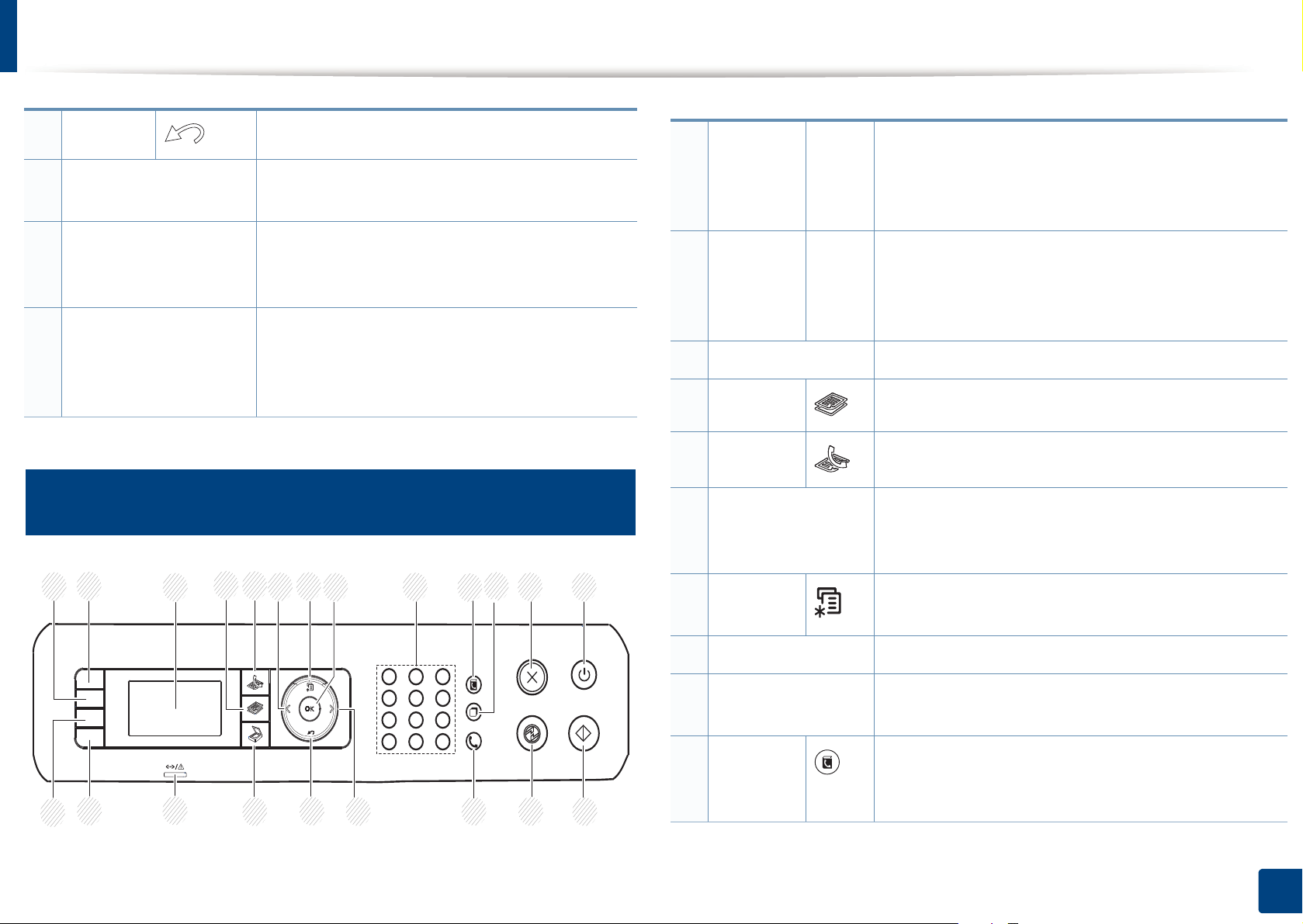
Omówienie panelu sterowania
11 Back Umożliwia przejście na wyższy poziom menu.
12 Dioda LED Status Informuje o stanie urządzenia (patrz
„Objaśnienie diod LED stanu” na stronie 115).
13 Eco Powoduje przejście do trybu Eco, aby
zmniejszyć zużycie toneru i papieru (patrz
„Drukowanie Ekologiczne” na stronie 63).
14 Darkness Dostosowywanie poziomu jasności w celu
uzyskania łatwej do przeczytania kopii w
przypadku, kiedy oryginał zawiera niewyraźne
znaki i ciemne obrazy.
13
M267xF/M267xFN/M287xFD/M267xFH/M287xFW/
M267xHN/M287xHN
1 Darkness Dostosowywanie poziomu jasności w celu
uzyskania łatwej do przeczytania kopii w
przypadku, kiedy oryginał zawiera niewyraźne
znaki i ciemne obrazy.
2 ID Copy Umożliwia kopiowanie obu stron dokumentu
tożsamości, np. prawa jazdy, na jednej stronie
arkusza papieru (patrz „Kopiowanie kart
identyfikacyjnych” na stronie 69).
3 Display screen Wyświetla bieżący stan i monity podczas działania.
4 Copy Przełącza się w tryb kopiowania.
5 Fax Przełącza się w tryb faksu.
6 Strzałki w lewo/
prawo
Umożliwiają przeglądanie opcji dostępnych w
wybranym menu oraz zwiększanie lub
zmniejszanie wartości.
1
21
20
2
3
4
5
7
6
8 9 10 11
12
13
7 Menu Umożliwia przejście do trybu Menu i przewijanie
dostępnych menu.
8 OK Umożliwia potwierdzenie wyboru na ekranie.
19
18
17
9 Klawiatura
numeryczna
10 Address
Book
6
16 14
15
Umożliwia wybranie numeru lub wprowadzanie
znaków alfanumerycznych.
Umożliwia zapisanie często używanych numerów
faksów lub wyszukiwanie zapisanych numerów
faksów.
1. Wprowadzenie
28

Omówienie panelu sterowania
11 Redial/
Pause(-)
12 Stop/
Clear
13 Power/
Wakeup
14 Start Rozpoczyna zadanie.
15 Power
Saver
16 On Hook
Dial
17 Back Umożliwia przejście na wyższy poziom menu.
Wybiera ponownie ostatnio wybierany numer w
trybie gotowości lub wstawia pauzę w numerze
faksu w trybie edycji.
Zatrzymuje urządzenie w dowolnej chwili.
Włącza lub wyłącza zasilanie lub wybudza
urządzenie z trybu oszczędzania energii. Aby
wyłączyć urządzenie, naciśnij i przytrzymaj ten
przycisk przez ponad 3 sekundy.
Przechodzi do trybu oszczędzania energii.
Po naciśnięciu tego przycisku wyemitowany
zostanie sygnał wybierania. Wprowadź numer
faksu. Przypomina to wykonywanie połączenia w
trybie głośnomówiącym.
20 Eco Powoduje przejście do trybu Eco, aby zmniejszyć
zużycie toneru i papieru (patrz „Drukowanie
Ekologiczne” na stronie 63).
21
Drukowanie
ekranu
Naciśnij ten przycisk, aby wyświetlić opcję
Drukowac ekran? na ekranie wyświetlacza. Aby
wydrukować tylko aktywny ekran, wybierz opcję
Aktywne. Aby wydrukować cały ekran, wybierz
opcję Pelne.
•Funkcja Drukowanie ekranu może być
użyta tylko w systemach operacyjnych
Windows i Mac.
• Tej funkcji można używać wyłącznie w
przypadku urządzenia podłączonego
poprzez port USB.
• W przypadku drukowania aktywnego
okna/całego ekranu monitora za pomocą
klawisza drukowania ekranu, urządzenie
może używać więcej toneru w zależności
od drukowanego obrazu.
18 Scan Przełącza w tryb skanowania.
19 Status LED Informuje o stanie urządzenia (patrz „Objaśnienie
diod LED stanu” na stronie 115).
• Tej funkcji można używać tylko, gdy
zainstalowano program Samsung Easy
Printer Manager. Użytkownicy systemu
Mac OS powinni włączyć opcję Screen
Print Settings w aplikacji Samsung
Easy Printer Manager, aby korzystać z
funkcji Print Screen.
1. Wprowadzenie
29
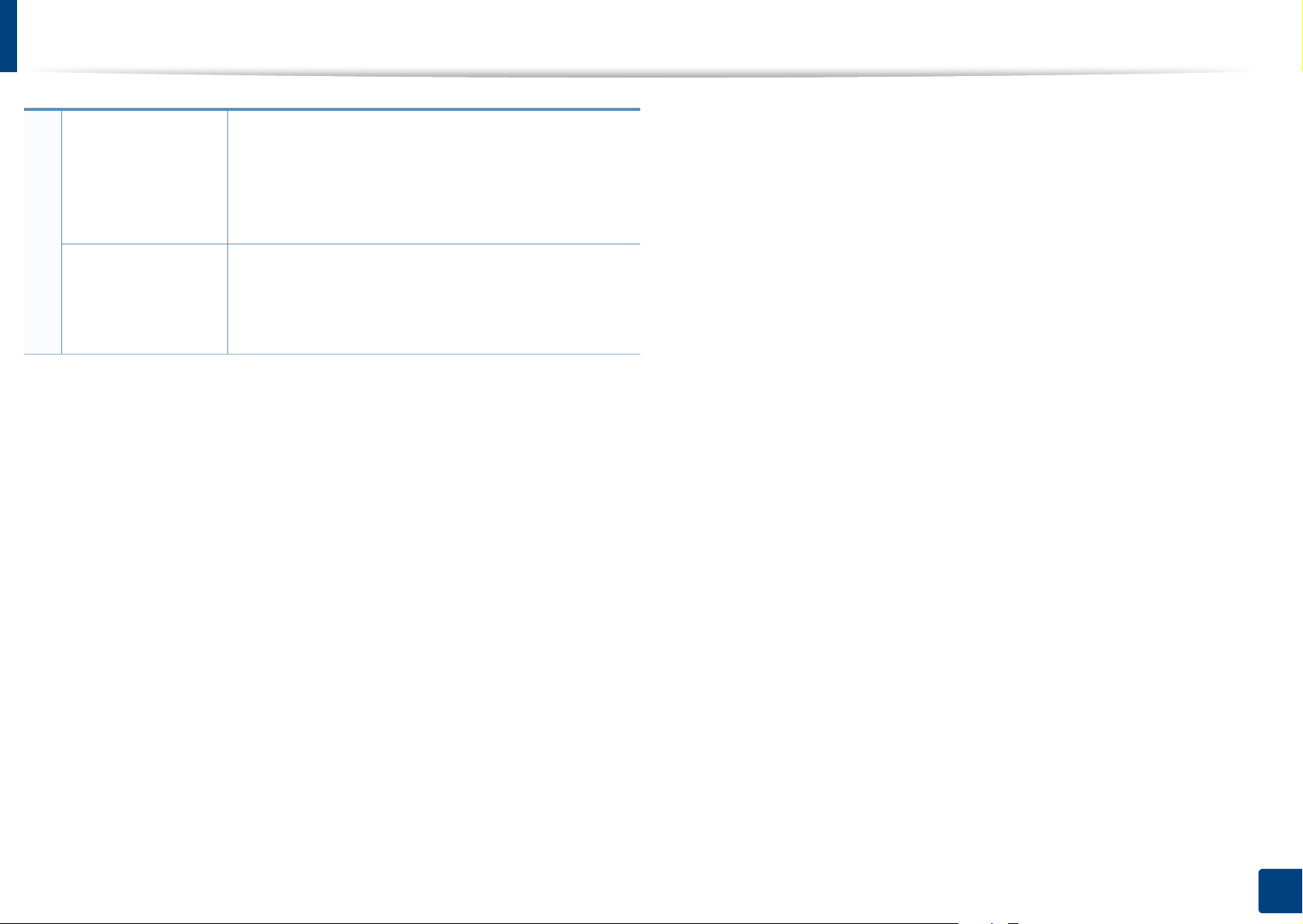
Omówienie panelu sterowania
21 Reduce/Enlarge Rozmiar kopiowanego dokumentu można
pomniejszyć lub powiększyć o 25 – 400%, jeśli
oryginalne dokumenty kopiowane są z szyby
skanera. (Patrz „Kopia pomniejszona lub
powiększona” na stronie 68).
Umożliwia łatwą konfigurację bezprzewodowego
WPS
połączenia sieciowego bez komputera (patrz
„Konfiguracja sieci bezprzewodowej” na stronie
181).
1. Wprowadzenie
30
